前后端分离
(一)、SpringBoot+Vue概述
1.基本概述
前后端分离就是将一个应用的前端代码和后端代码分开写:
-
传统的JavaWeb开发中,前端使用JSP进行开发,JSP不是由后端开发者来独立完成的。(前端
编写静态页面转交给后端开发)。这种开发方式的利用率极低…
单体应用结构
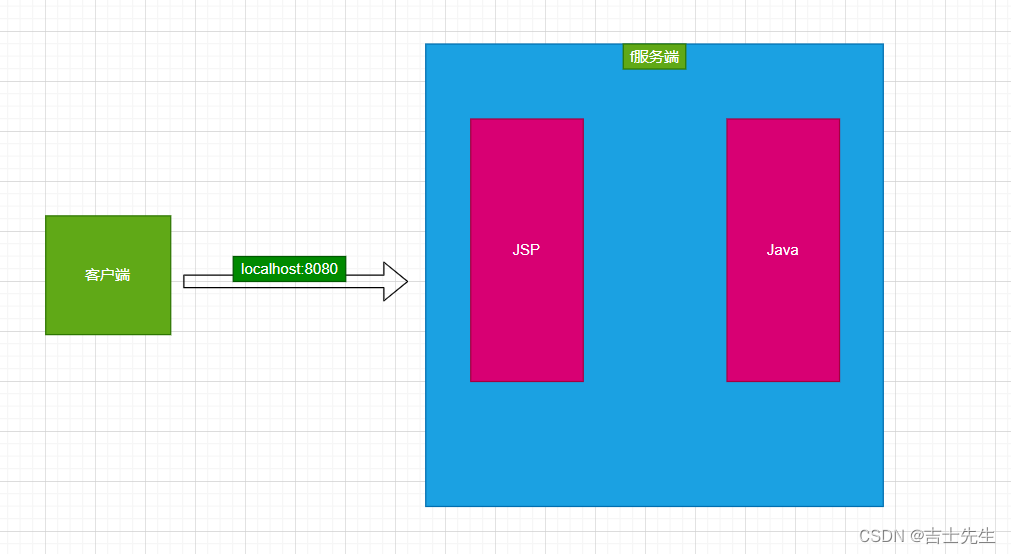
-
使用前后端开发,就可以完美的解决这一问题。(前端只需要
独立编写客户端代码,后端也只需要独立编写服务端代码提供数据接口即可。前端通过axios请求来访问后端的数据接口,将Model展示到View即可) -
使用SpringBoot+Vue前后端开发者只需要提前约定好接口文档(URL、参数、数据类型…),然后分别独立开发。前端可以造假数据进行测试,完全不需要依赖后端。真正实现了前后端应用的解耦合。
-
由原来的单体应用分为了:
纯前端应用 + 纯后端应用。前端应用:负责数据展示和用户交互。后端应用: 负责提供数据处理接口。
前后端分离结构
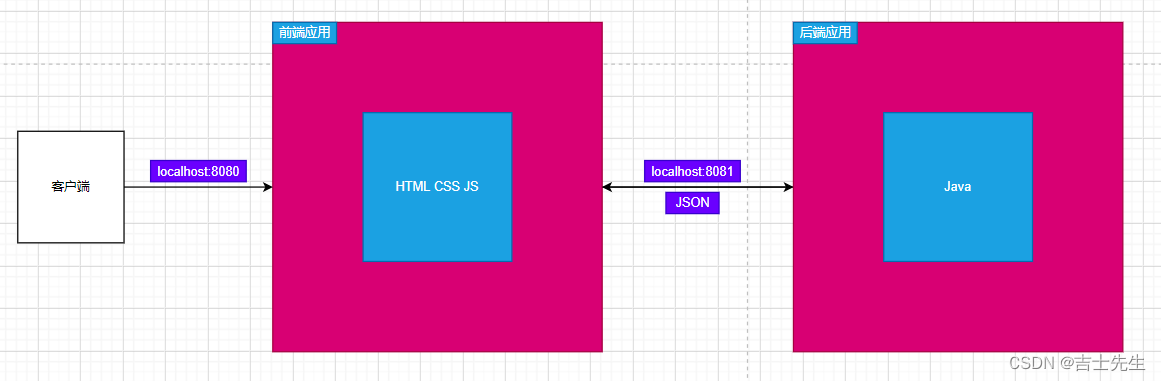
前后端分离应用就是将一个单体应用拆分成独立的应用,前端应用和后端应用咦JSON的个数进行数据的交互。
2.实现技术
SpringBoot+Vue: SpringBoot进行后端应用的开发,使用Vue进行后端应用的开发。
(二)、Vue3.x搭建 (SpringBoot+Vue)
1.搭建Vue基本环境
(1).搭建Vue项目框架
1.我们使用命令行的方式进行创建:这个仅支持vue-cil3.0以上
vue ui
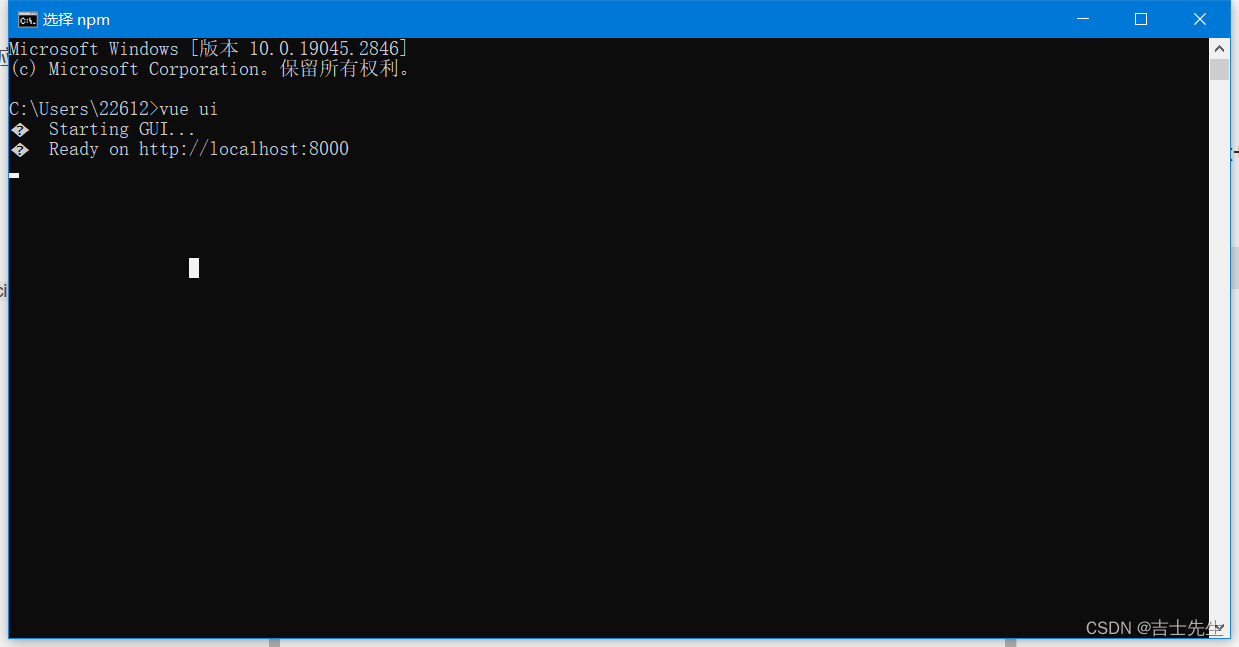
会自动跳转到ui页面...
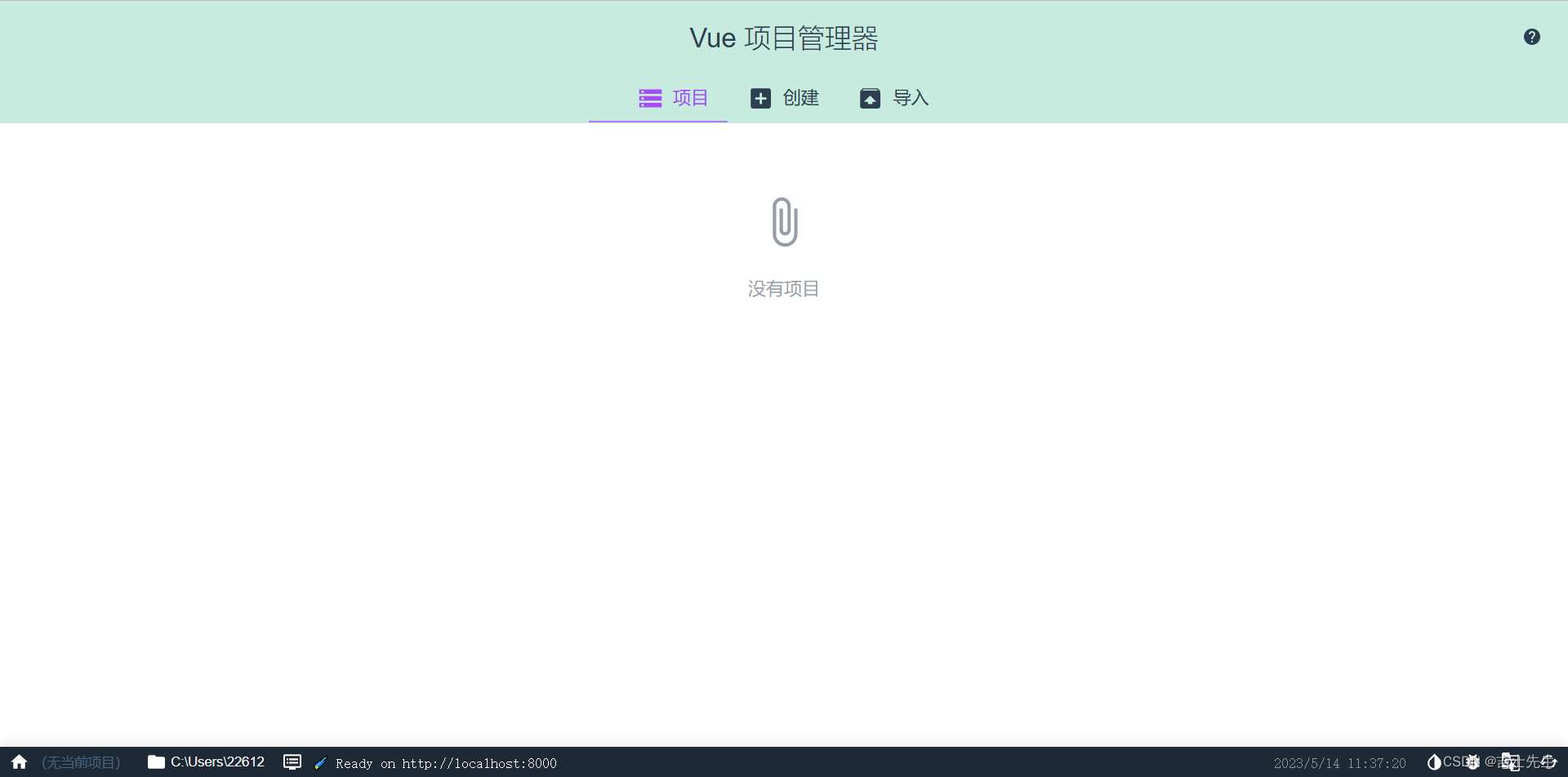
1.我们选择在E:\Vscode源码创建我们的vue项目
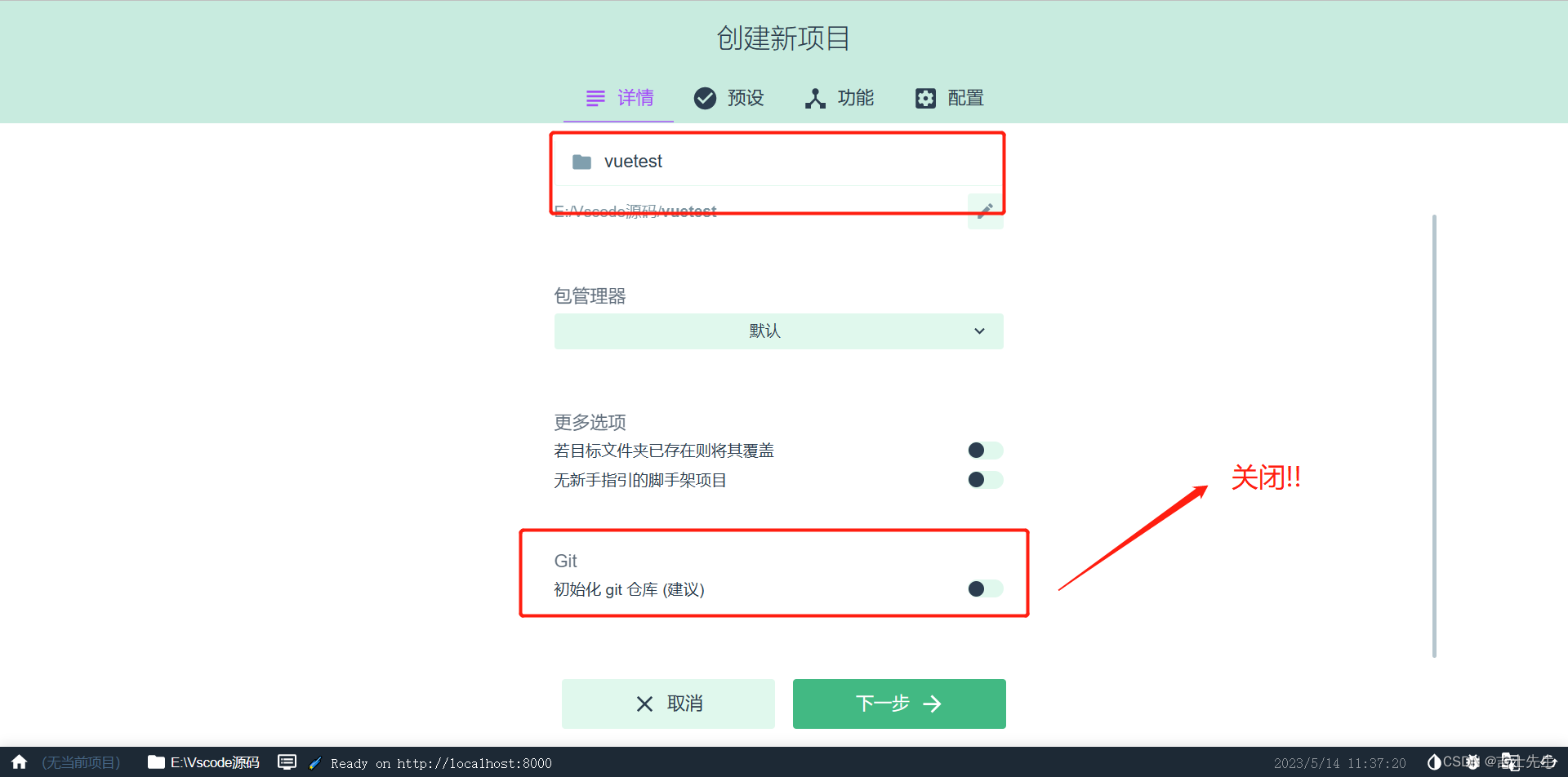
2.手动配置我们的vue
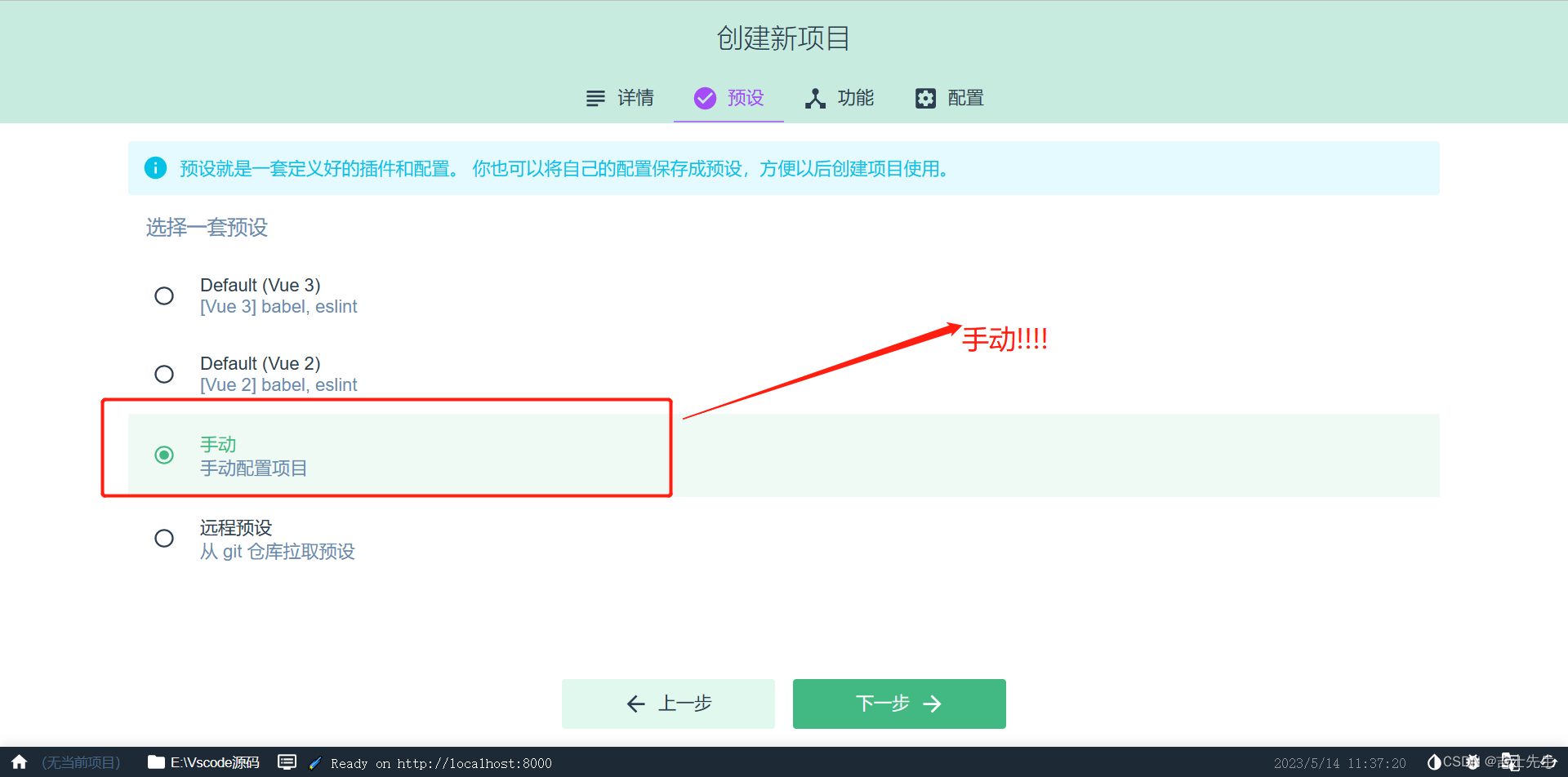
3.开启router和vuex。关闭语法检测
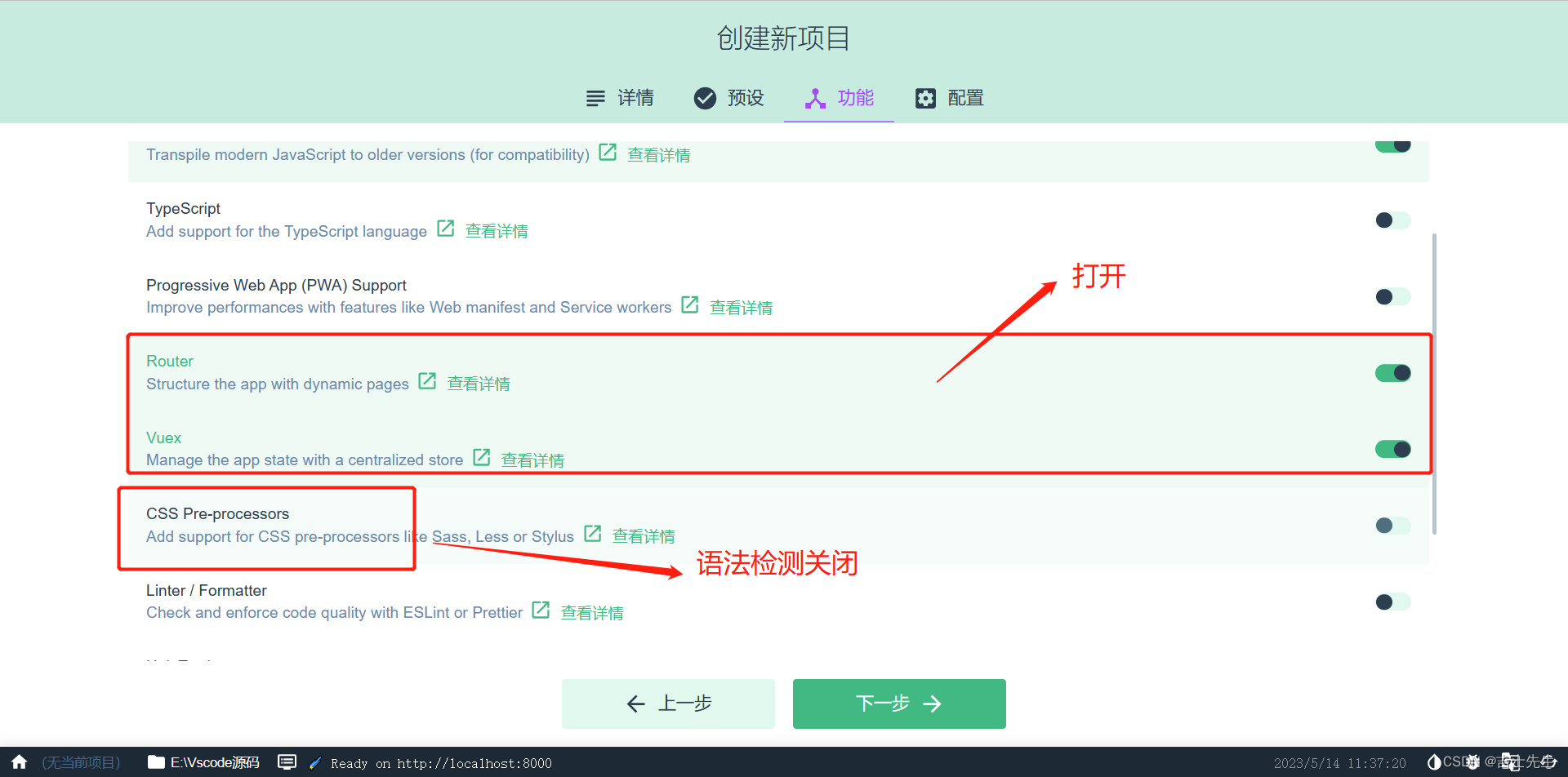
4.开启历史记录...

5.预设项目不选
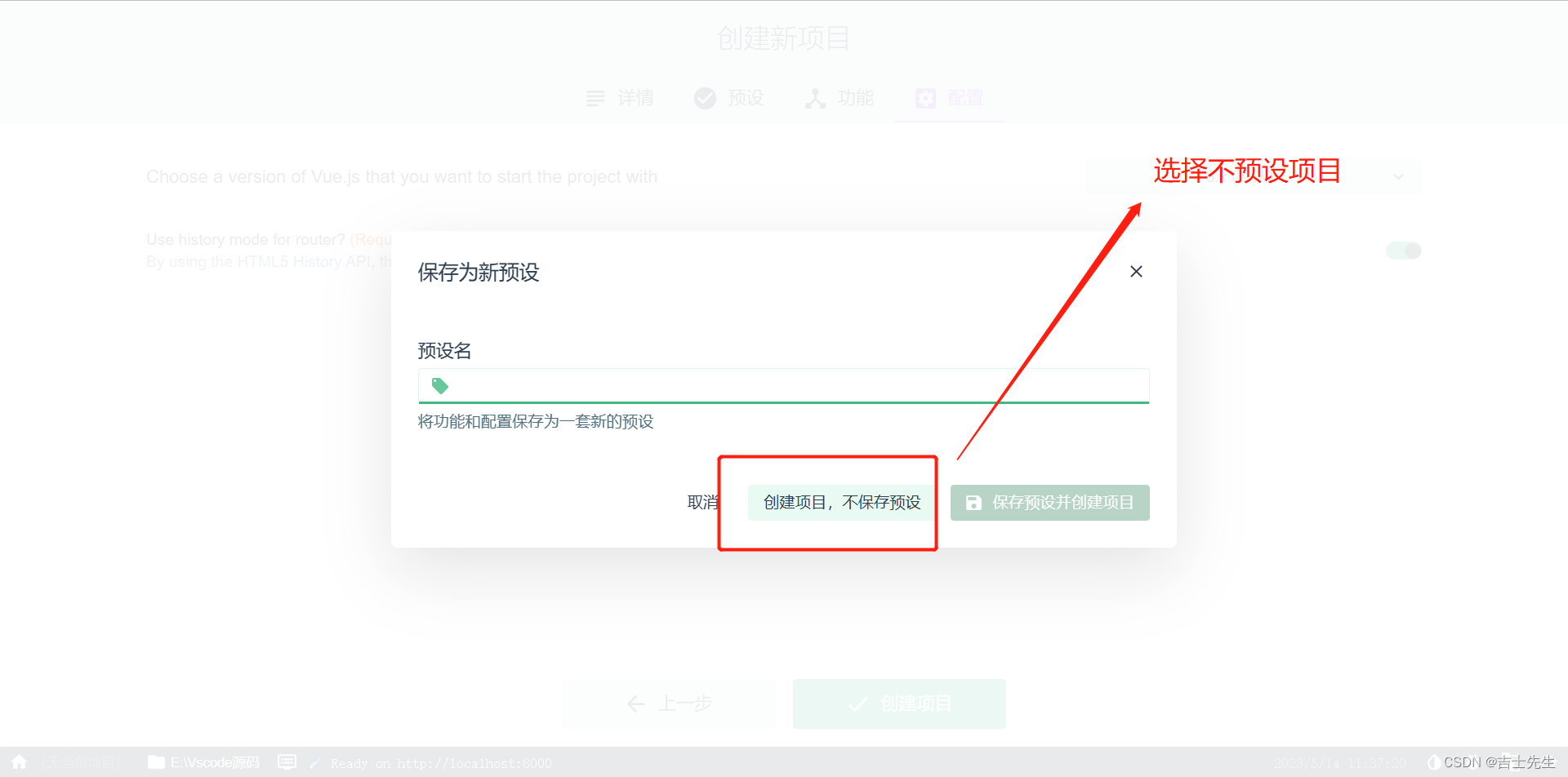
6.创建成功后就会进入...
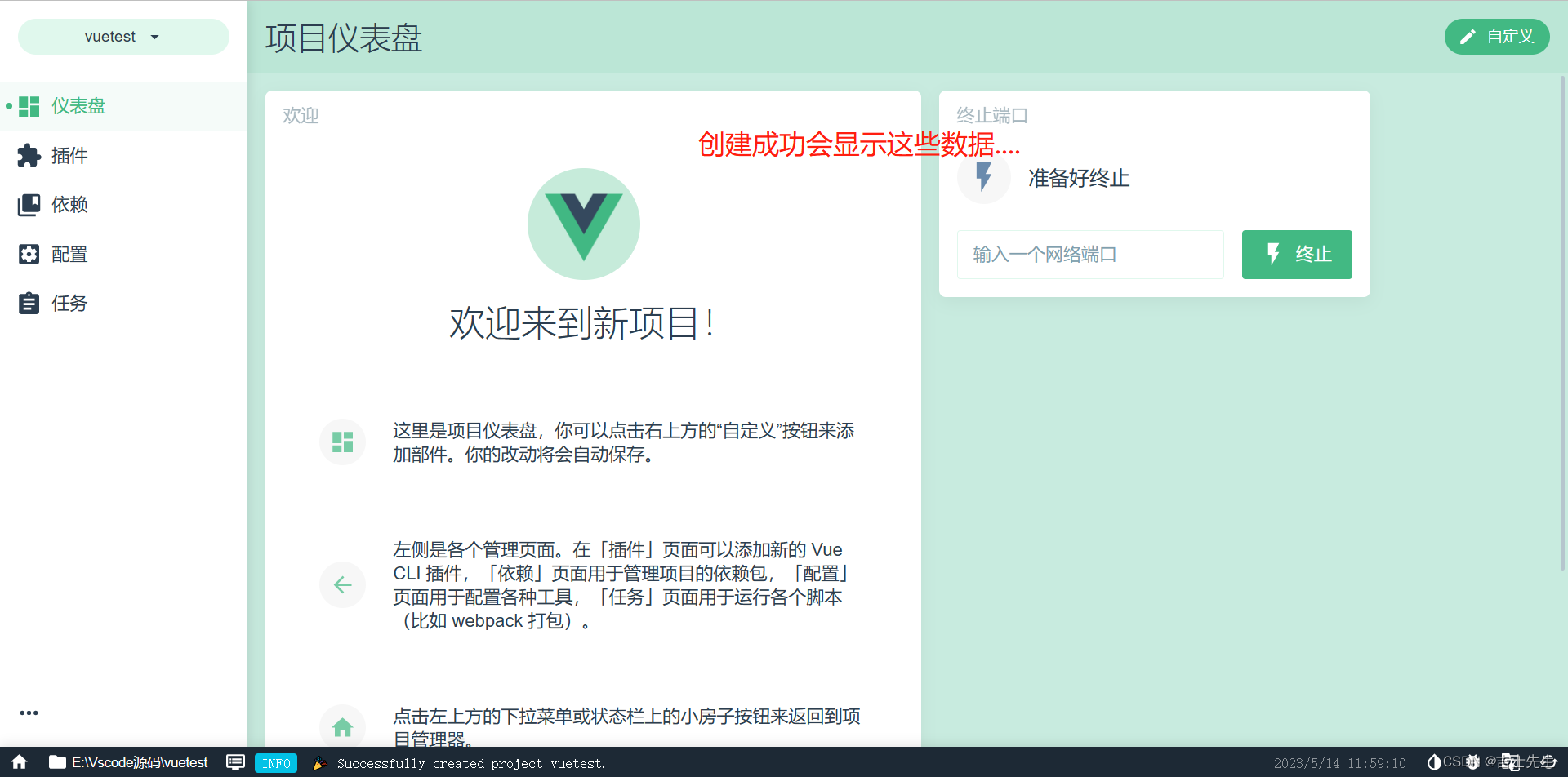
我们通过运行测试发现会出现以下的错误...
ERROR Error: @vitejs/plugin-vue requires vue (>=3.2.13) or @vue/compiler-sfc to be present in the dependency tree.
Error: @vitejs/plugin-vue requires vue (>=3.2.13) or @vue/compiler-sfc to be present in the dependency tree.
at Object.<anonymous> (E:\Vscode源码\vuetest\node_modules\vue-loader\dist\compiler.js:14:15)
at Module._compile (internal/modules/cjs/loader.js:956:30)
at Object.Module._extensions..js (internal/modules/cjs/loader.js:973:10)
at Module.load (internal/modules/cjs/loader.js:812:32)
at Function.Module._load (internal/modules/cjs/loader.js:724:14)
at Module.require (internal/modules/cjs/loader.js:849:19)
at require (internal/modules/cjs/helpers.js:74:18)
at Object.<anonymous> (E:\Vscode源码\vuetest\node_modules\vue-loader\dist\index.js:29:20)
at Module._compile (internal/modules/cjs/loader.js:956:30)
at Object.Module._extensions..js (internal/modules/cjs/loader.js:973:10)
Total task duration: 0.65s
我们只需要在我们的控制台的地方安装一个vue新版本即可。
npm i vue@3.2.26
添加完毕之后: 我们发现的项目能够跑的动了...
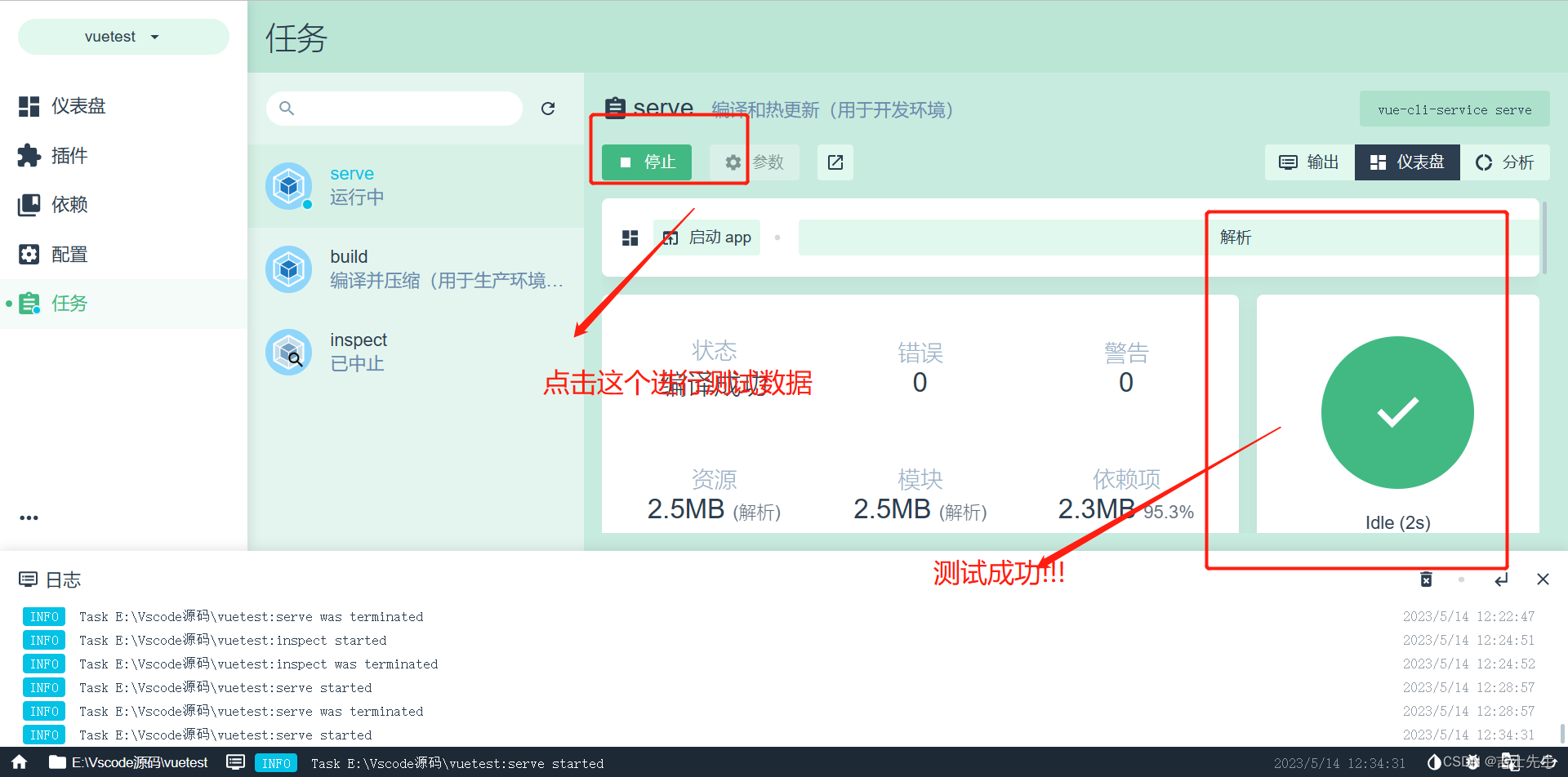
访问 localhost:8080端口,我们就会跳转到这个页面...
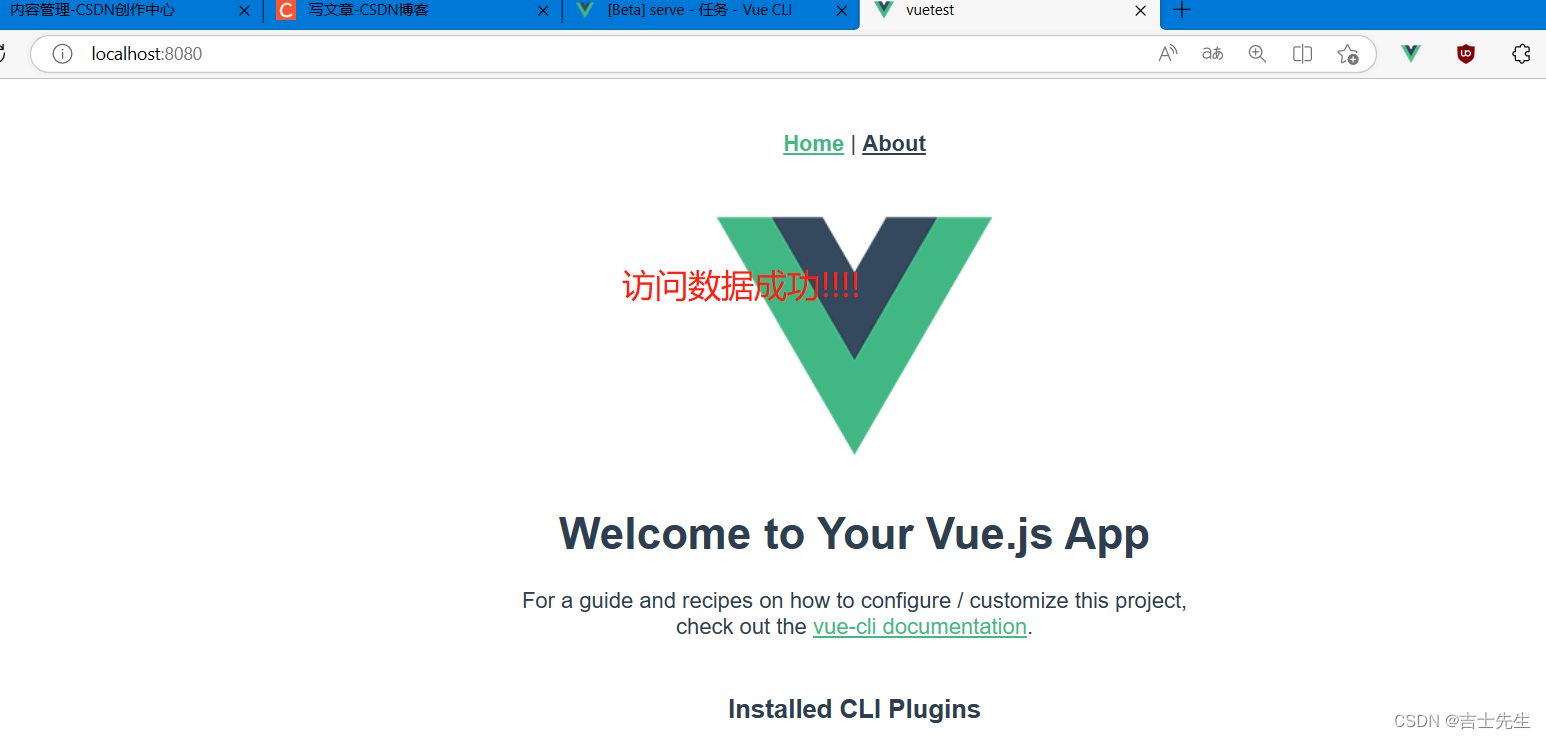
(2).介绍Vue项目内容
1.Vue.app: 实质上Vue的内容是不会变化的,变化的实质上是路由跳转的部分。
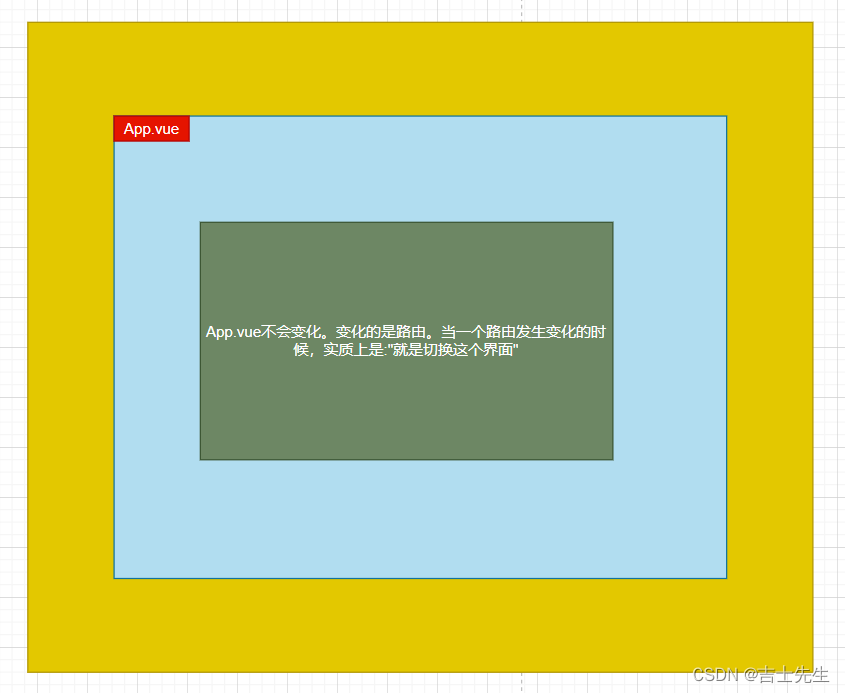
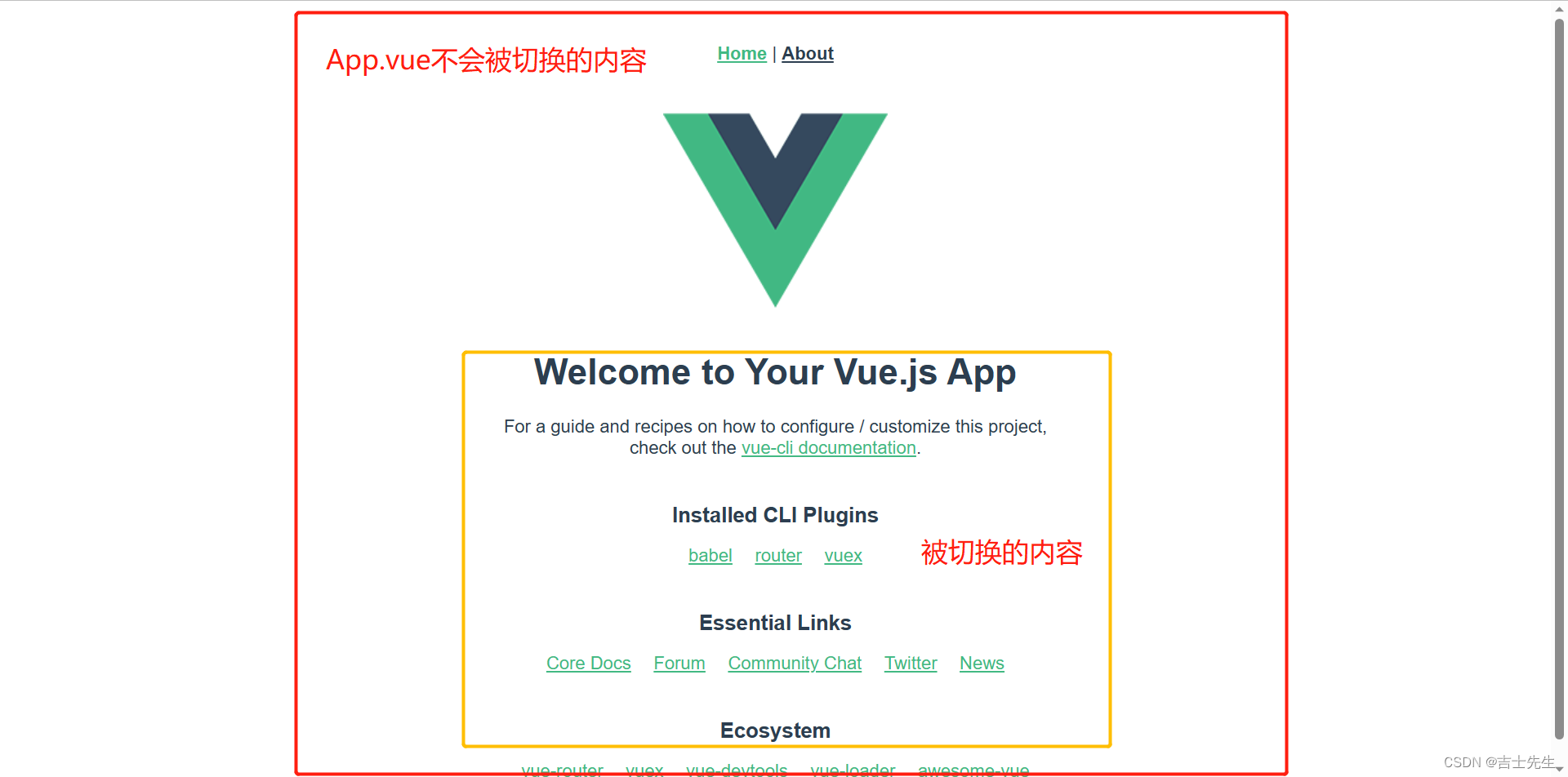
2.搭建SpringBoot基本环境
(1).创建SpringBootTest项目
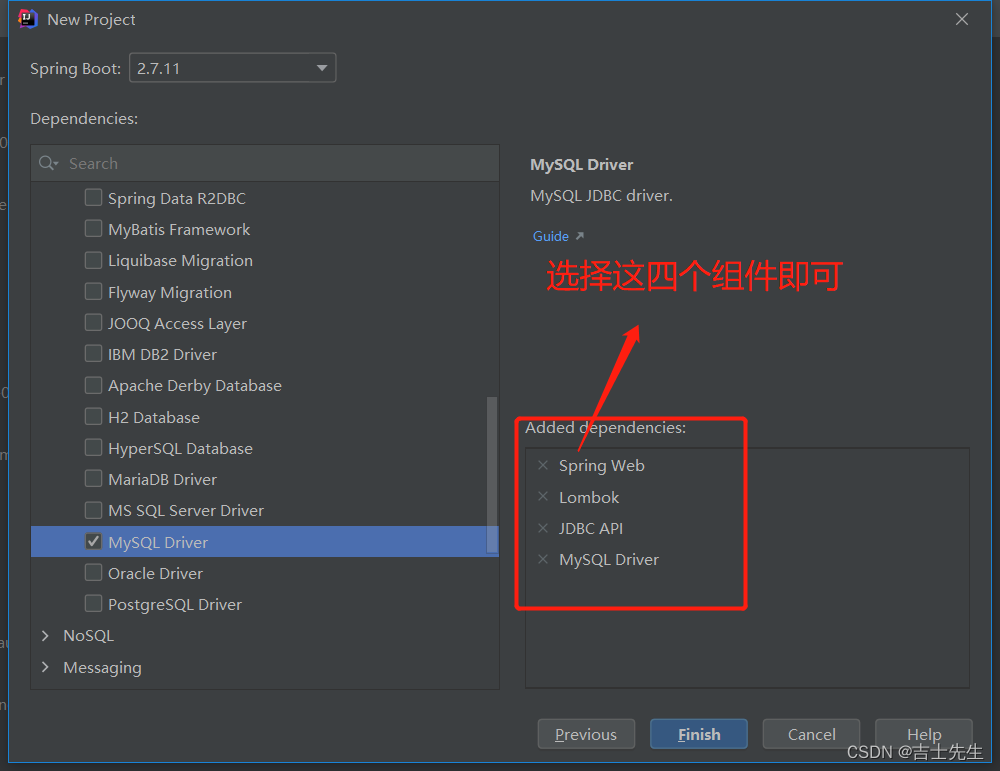
需要的依赖:
<dependencies>
<!-- 启动类 -->
<dependency>
<groupId>org.springframework.boot</groupId>
<artifactId>spring-boot-starter-web</artifactId>
</dependency>
<!-- 修改成我们所需要的mysql版本 -->
<dependency>
<groupId>org.springframework.boot</groupId>
<artifactId>spring-boot-starter-jdbc</artifactId>
</dependency>
<!-- https://mvnrepository.com/artifact/mysql/mysql-connector-java -->
<dependency>
<groupId>mysql</groupId>
<artifactId>mysql-connector-java</artifactId>
<version>5.1.6</version>
</dependency>
<!-- lombok -->
<dependency>
<groupId>org.projectlombok</groupId>
<artifactId>lombok</artifactId>
<optional>true</optional>
</dependency>
<dependency>
<groupId>org.springframework.boot</groupId>
<artifactId>spring-boot-starter-test</artifactId>
<scope>test</scope>
</dependency>
<!-- 实体类的注解: 可以检查实体类的语法错误和SQL输出 -->
<dependency>
<groupId>org.springframework.boot</groupId>
<artifactId>spring-boot-starter-data-jpa</artifactId>
</dependency>
</dependencies>
<build>
<plugins>
<plugin>
<groupId>org.springframework.boot</groupId>
<artifactId>spring-boot-maven-plugin</artifactId>
<configuration>
<excludes>
<exclude>
<groupId>org.projectlombok</groupId>
<artifactId>lombok</artifactId>
</exclude>
</excludes>
</configuration>
</plugin>
</plugins>
</build>
(2).初始化项目
1.实体类
package com.jsxs.pojo;
import lombok.AllArgsConstructor;
import lombok.Data;
import lombok.NoArgsConstructor;
import javax.persistence.Entity;
import javax.persistence.Id;
/**
* @Author Jsxs
* @Date 2023/5/14 14:54
* @PackageName:com.jsxs.pojo
* @ClassName: Book
* @Description: TODO
* @Version 1.0
*/
@Data
@NoArgsConstructor
@AllArgsConstructor
@Entity //这个注意一定要添加: 这个是和数据库的表进行匹对,假如出现书写错误会立刻报错...
public class Book {
@Id
private Integer id;
private String name;
private String author;
private String publish;
private Integer pages;
private float price;
private Integer bookcaseid;
private Integer abled;
}
2.编写接口利用SpringJPA框架类似于Mybatis-plus
package com.jsxs.repository;
import com.jsxs.pojo.Book;
import org.springframework.data.jpa.repository.JpaRepository;
/**
* @Author Jsxs
* @Date 2023/5/14 15:14
* @PackageName:com.jsxs.repository
* @ClassName: BookRepository
* @Description: TODO
* @Version 1.0
*/
public interface BookRepository extends JpaRepository<Book,Integer> {
}
3.创建SpringJPA测试类:
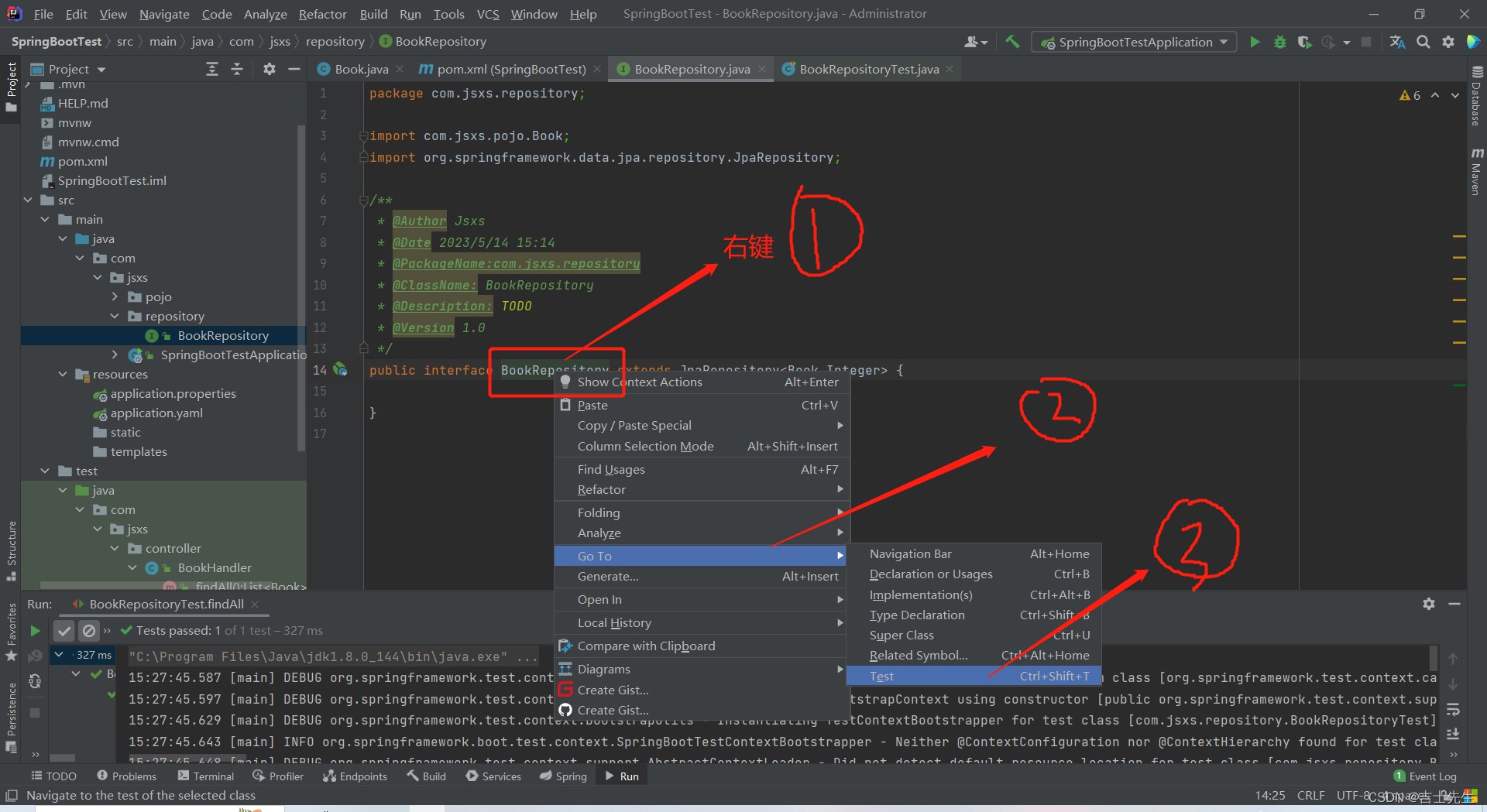
会给我们生成一个在test/目录下对应的测试类
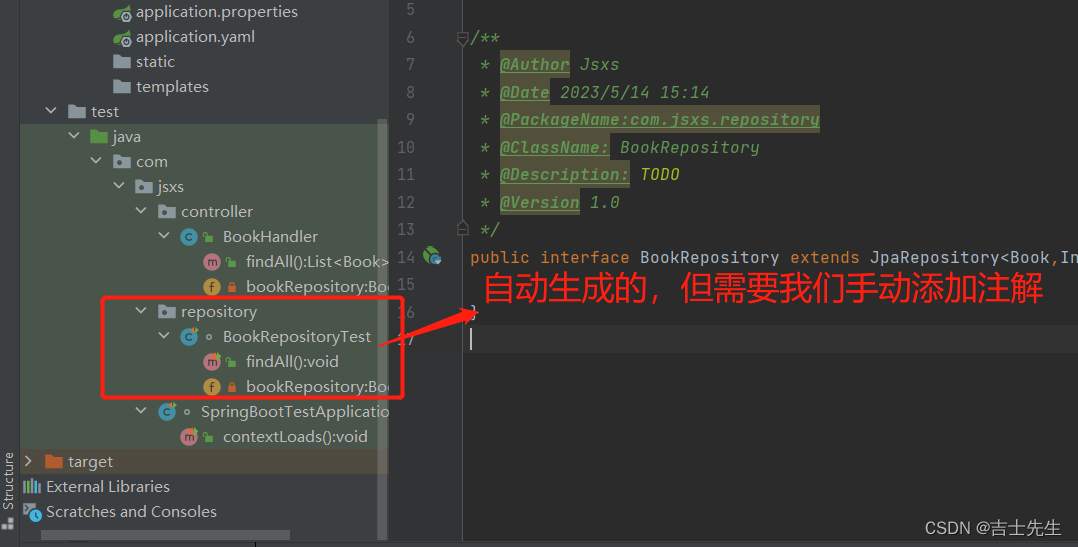
4.测试成功后添加:controller
package com.jsxs.controller;
import com.jsxs.pojo.Book;
import com.jsxs.repository.BookRepository;
import org.springframework.web.bind.annotation.GetMapping;
import org.springframework.web.bind.annotation.RestController;
import javax.annotation.Resource;
import java.util.List;
/**
* @Author Jsxs
* @Date 2023/5/14 15:23
* @PackageName:com.jsxs.controller
* @ClassName: BookHandler
* @Description: TODO
* @Version 1.0
*/
@RestController
public class BookHandler {
@Resource
private BookRepository bookRepository;
@GetMapping("/findAll")
public List<Book> findAll(){
return bookRepository.findAll();
}
}
(3).测试SpringBoot的控制层
http://localhost:8181/findAll
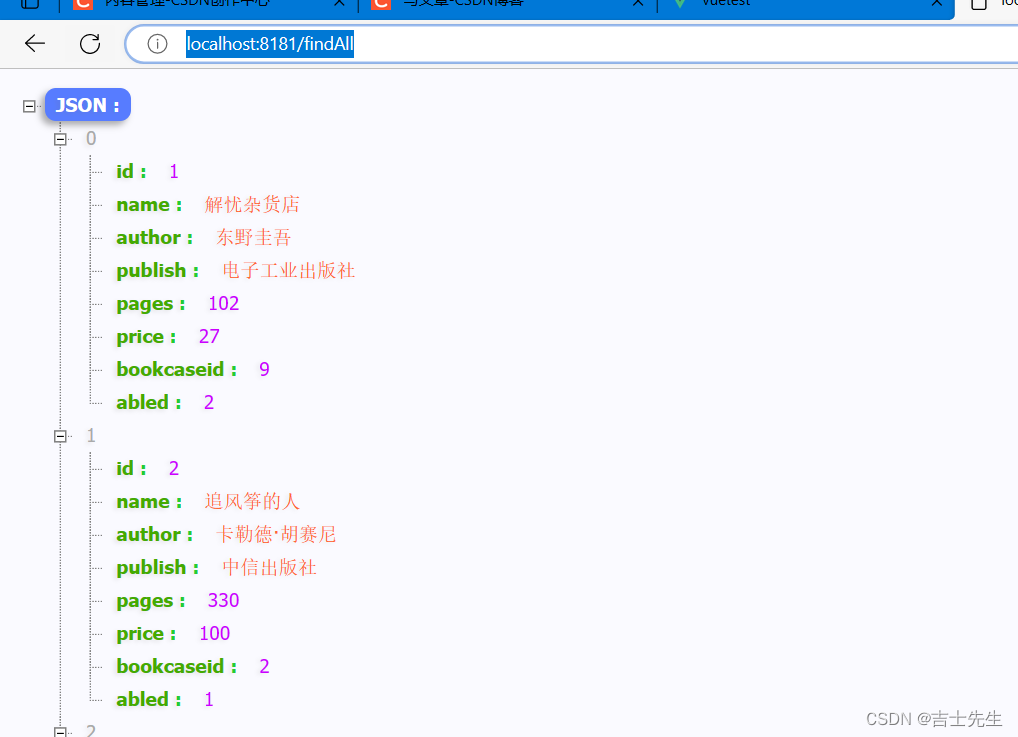
3.通过路由跳转访问组件 ⭐⭐
- 创建想要展示的组件 *.vue。
- 在路由中配置组件: path:‘/xxx’。
- 在App.vue组件中输入路由跳转的位置: < router-view>
(1).创建Book.vue组件
编写Book.vue这个组件
<template>
<div>
<table>
<tr>
<th>编号</th>
<th>图书名称</th>
<th>作者</th>
</tr>
<tr v-for="item in books" :key="item.id">
<td>{
{item.id}}</td>
<td>{
{item.name}}</td>
<td>{
{item.author}}</td>
</tr>
</table>
</div>
</template>
<script>
export default {
name: "Book",
data() {
return {
books: [
{
id: "001", name: "活着1", author: "余华1" },
{
id: "002", name: "活着2", author: "余华2" },
{
id: "003", name: "活着3", author: "余华3" },
],
};
},
};
</script>
<style scoped>
</style>
(2).配置路由router/index.js
这里我们配置Book.vue的组件的路径为: /book
import {
createRouter, createWebHistory } from 'vue-router'
import HomeView from '../views/HomeView.vue'
import Book from '../views/Book.vue'
const routes = [
{
path: '/',
name: 'home',
component: HomeView
},
{
path: '/about',
name: 'about',
// route level code-splitting
// this generates a separate chunk (about.[hash].js) for this route
// which is lazy-loaded when the route is visited.
component: () => import(/* webpackChunkName: "about" */ '../views/AboutView.vue')
},
{
path: '/book',
name:'book',
components:Book
}
]
const router = createRouter({
history: createWebHistory(process.env.BASE_URL),
routes
})
export default router
(3).展示在App.vue之下
这里我们必须要有 <router-view/>
<template>
<nav>
<router-link to="/">Home</router-link> |
<router-link to="/about">About</router-link>
</nav>
<router-view/>
</template>
<style>
#app {
font-family: Avenir, Helvetica, Arial, sans-serif;
-webkit-font-smoothing: antialiased;
-moz-osx-font-smoothing: grayscale;
text-align: center;
color: #2c3e50;
}
nav {
padding: 30px;
}
nav a {
font-weight: bold;
color: #2c3e50;
}
nav a.router-link-exact-active {
color: #42b983;
}
</style>
http://localhost:8080/book
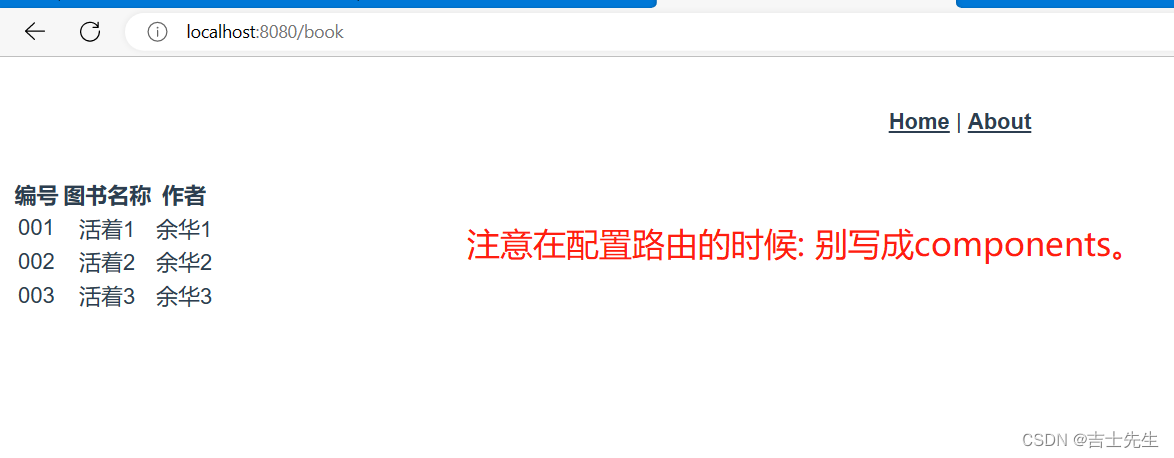
4.SpringBoot+Vue交互-全部书籍
(1).安装axios插件
1.这个下载的axios,一定要使用这个
npm install axios
(2).组件中引入axios插件
Book.vue
引入我们的axios插件
import axios from 'axios'
进行请求
mounted(){
// 在这个页面创建的时候,就初始化上去
const _this=this;
axios.get('http://localhost:8181/findAll/').then(function(resp){
_this.books=resp.data; // 这里的this指向的是这个函数的this。所以我们用_this来指向vm
console.log(resp.data)
})
}
<template>
<div>
<table>
<tr>
<th>编号</th>
<th>图书名称</th>
<th>作者</th>
<th>出版社</th>
<th>页数</th>
<th>书籍编号</th>
<th>作者</th>
</tr>
<tr v-for="item in books" :key="item.id">
<td>{
{item.id}}</td>
<td>{
{item.name}}</td>
<td>{
{item.author}}</td>
<td>{
{item.publish}}</td>
<td>{
{item.pages}}</td>
<td>{
{item.price}}</td>
<td>{
{item.bookcaseid}}</td>
<td>{
{item.abled}}</td>
</tr>
</table>
</div>
</template>
<script>
import axios from 'axios'
export default {
name: "Book",
data() {
return {
books: [],
};
},
mounted(){
// 在这个页面创建的时候,就初始化上去
const _this=this;
axios.get('http://localhost:8181/findAll/').then(function(resp){
_this.books=resp.data;
console.log(resp.data)
})
}
};
</script>
<style scoped>
</style>
运行代码后发现:
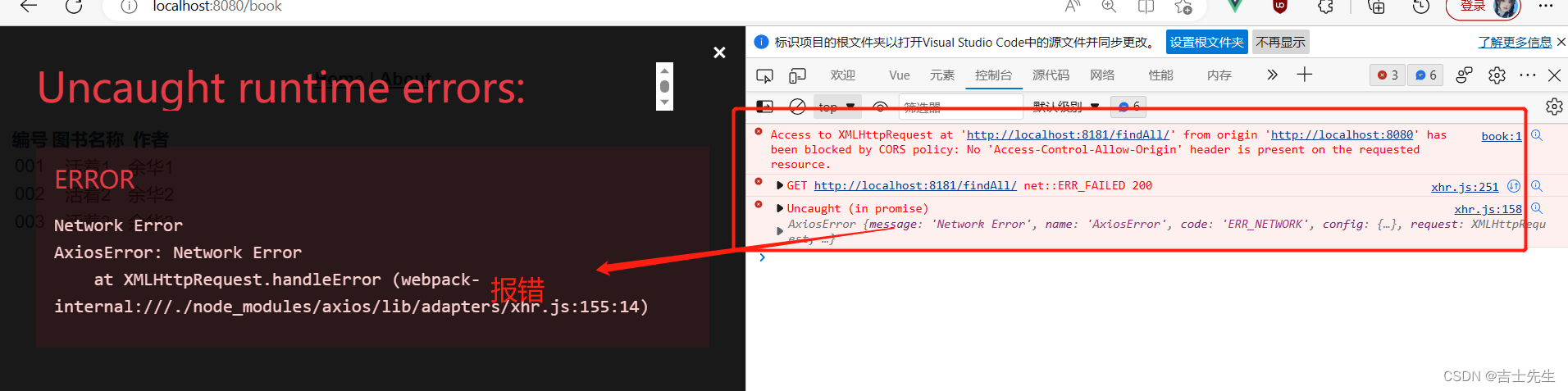
(3).通过Java解决跨域问题
package com.jsxs.config;
import org.springframework.context.annotation.Configuration;
import org.springframework.web.servlet.config.annotation.CorsRegistry;
import org.springframework.web.servlet.config.annotation.WebMvcConfigurer;
/**
* @Author Jsxs
* @Date 2023/5/14 18:51
* @PackageName:com.jsxs.config
* @ClassName: CrosConfig
* @Description: TODO
* @Version 1.0
*/
@Configuration
public class CrosConfig implements WebMvcConfigurer {
@Override
public void addCorsMappings(CorsRegistry registry) {
registry.addMapping("/**")
.allowedOrigins("*")
.allowedMethods("GET","HEAD","POST","PUT","DELETE","OPTIONS")
.allowCredentials(false)
.maxAge(3600)
.allowedHeaders("*");
}
}
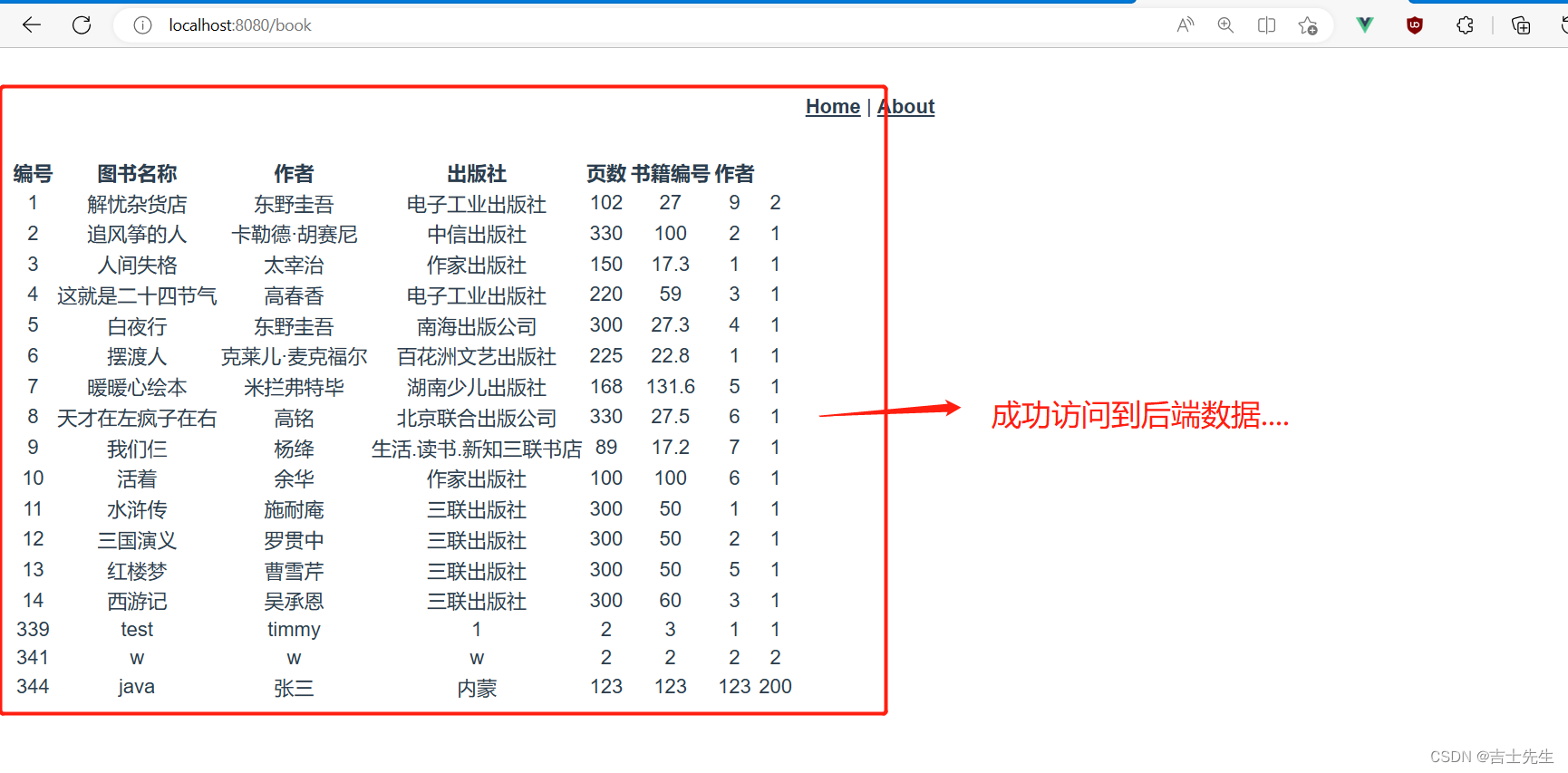
(二)、Vue2.x搭建 (ElementUI+Vue)
1.搭建Vue基本环境
(1).安装Vue项目框架
1.创建vue2.x
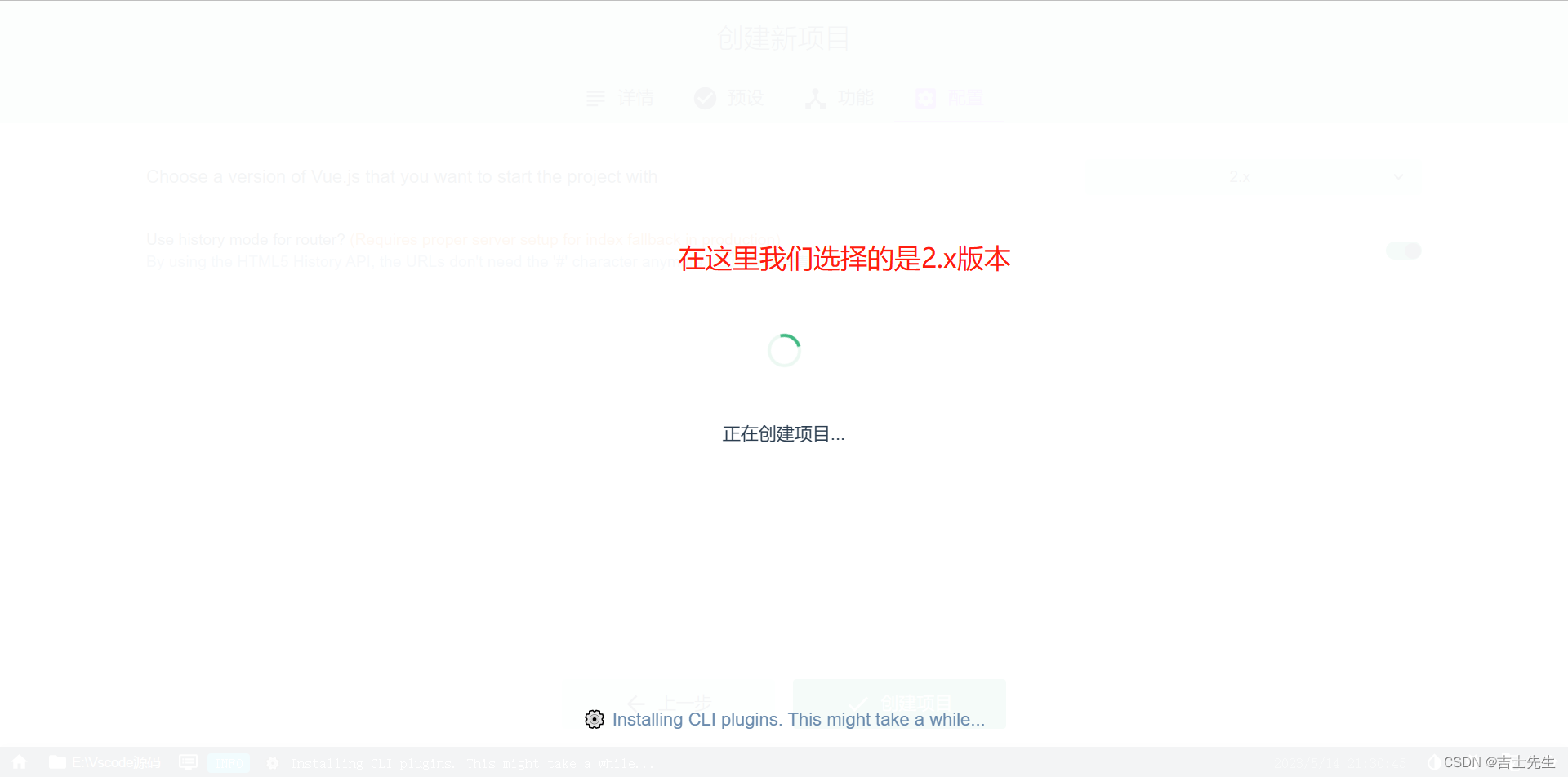
2.查看版本是否正确
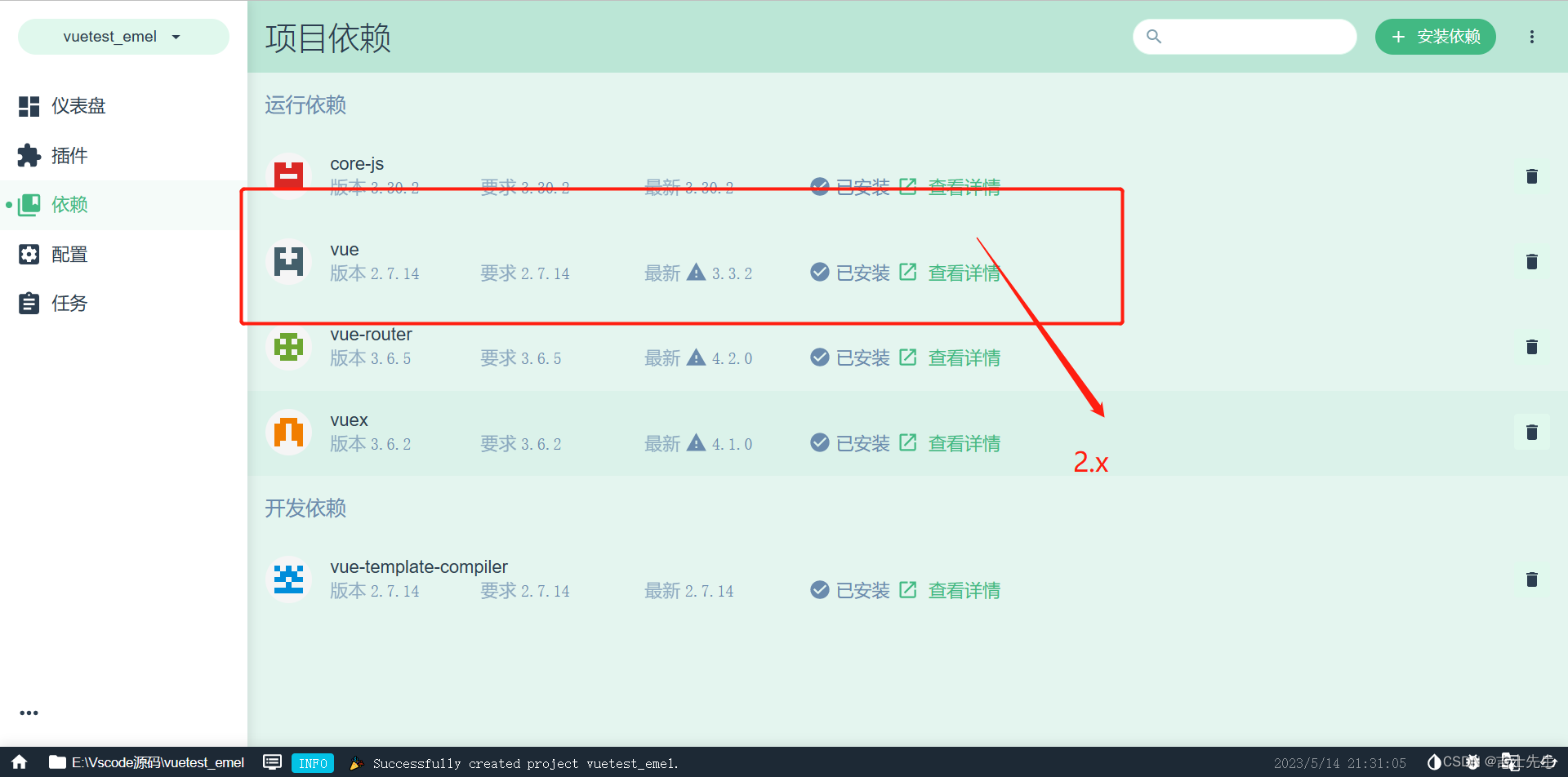
3.测试我们的Vue脚手架是否能够跑的动...
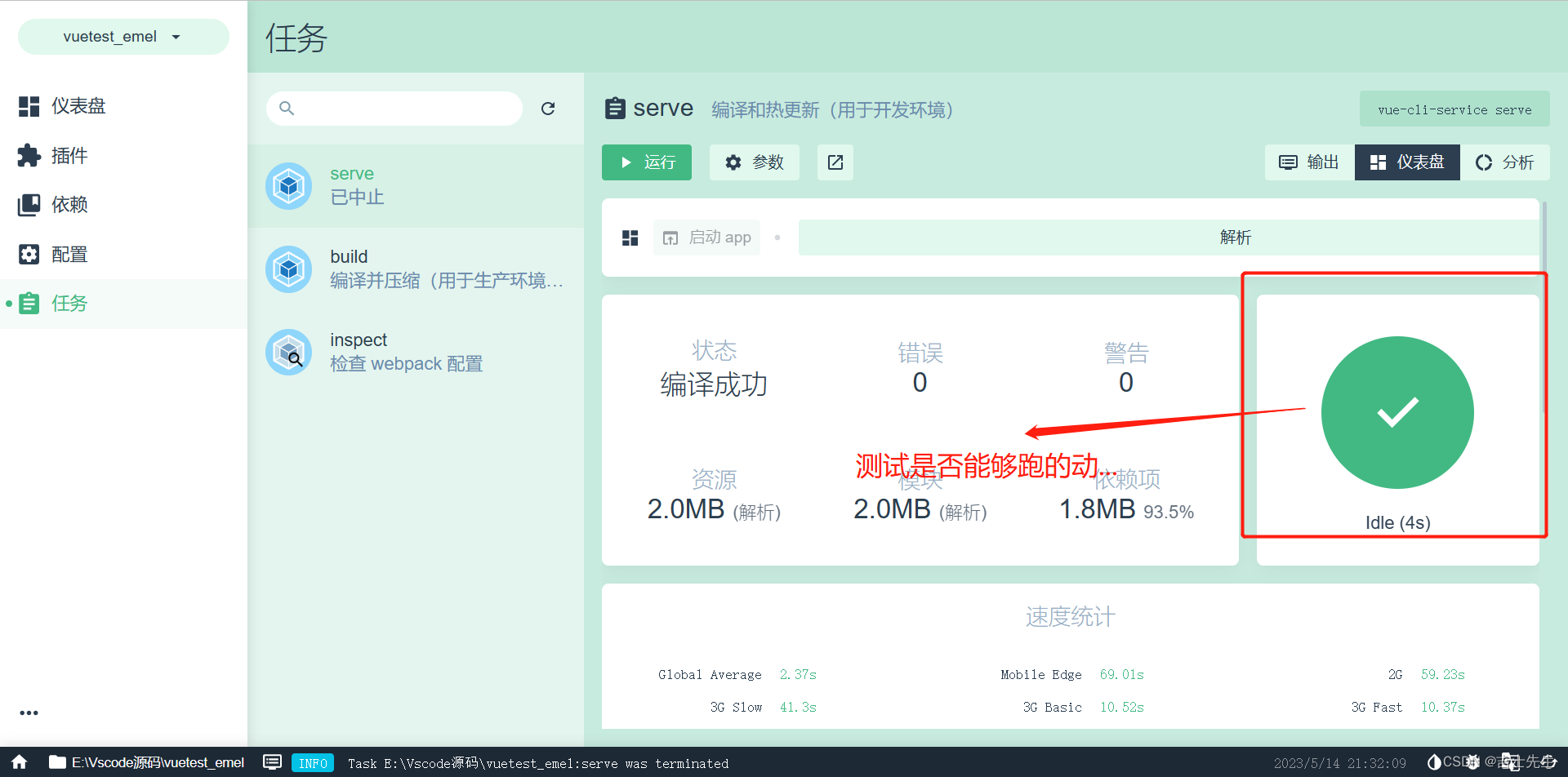
(2).安装elementui插件
1.搜索插件并安装

2.选择默认的的数据
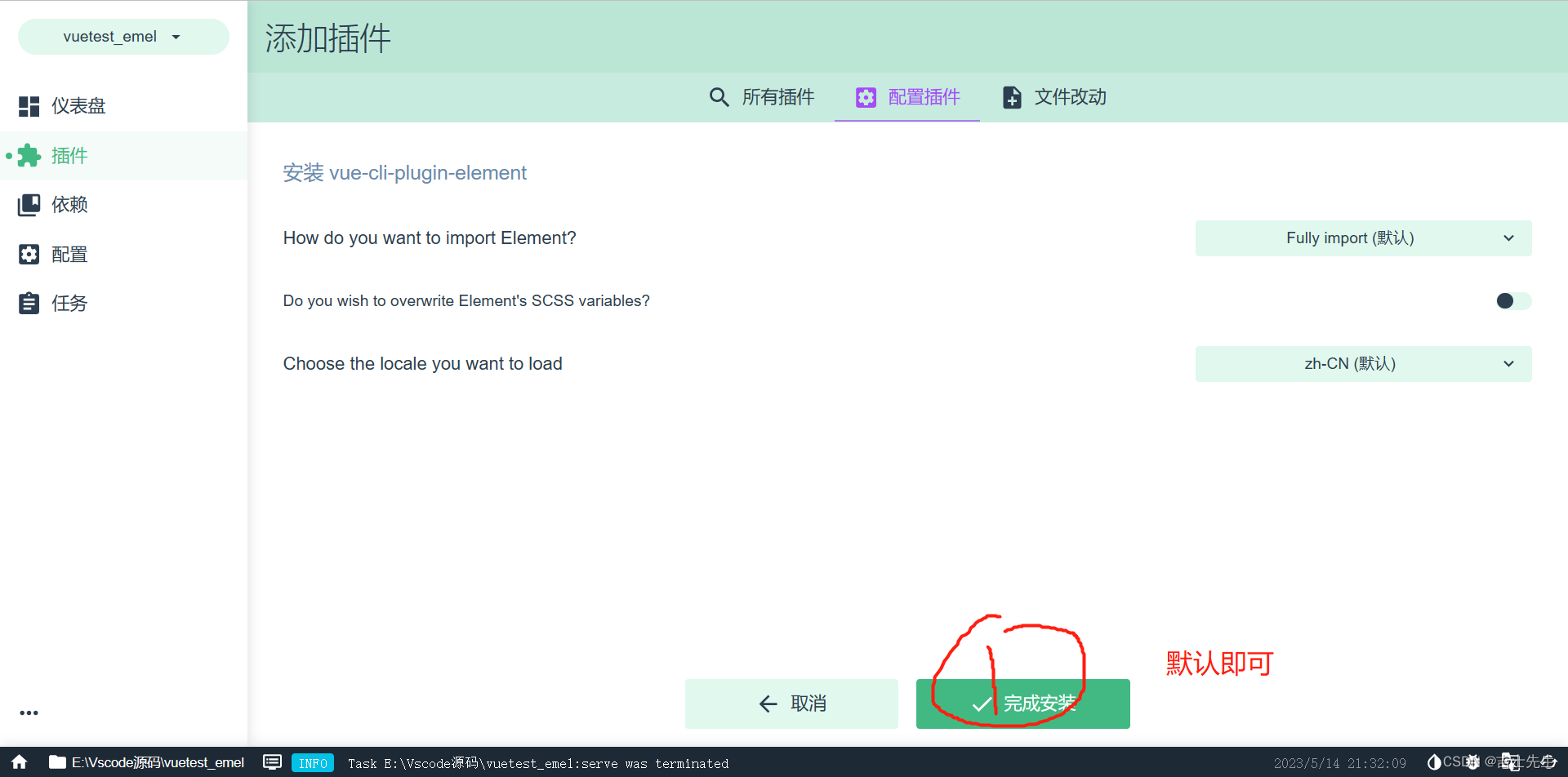
3.查看我们的插件是否安装成功!!
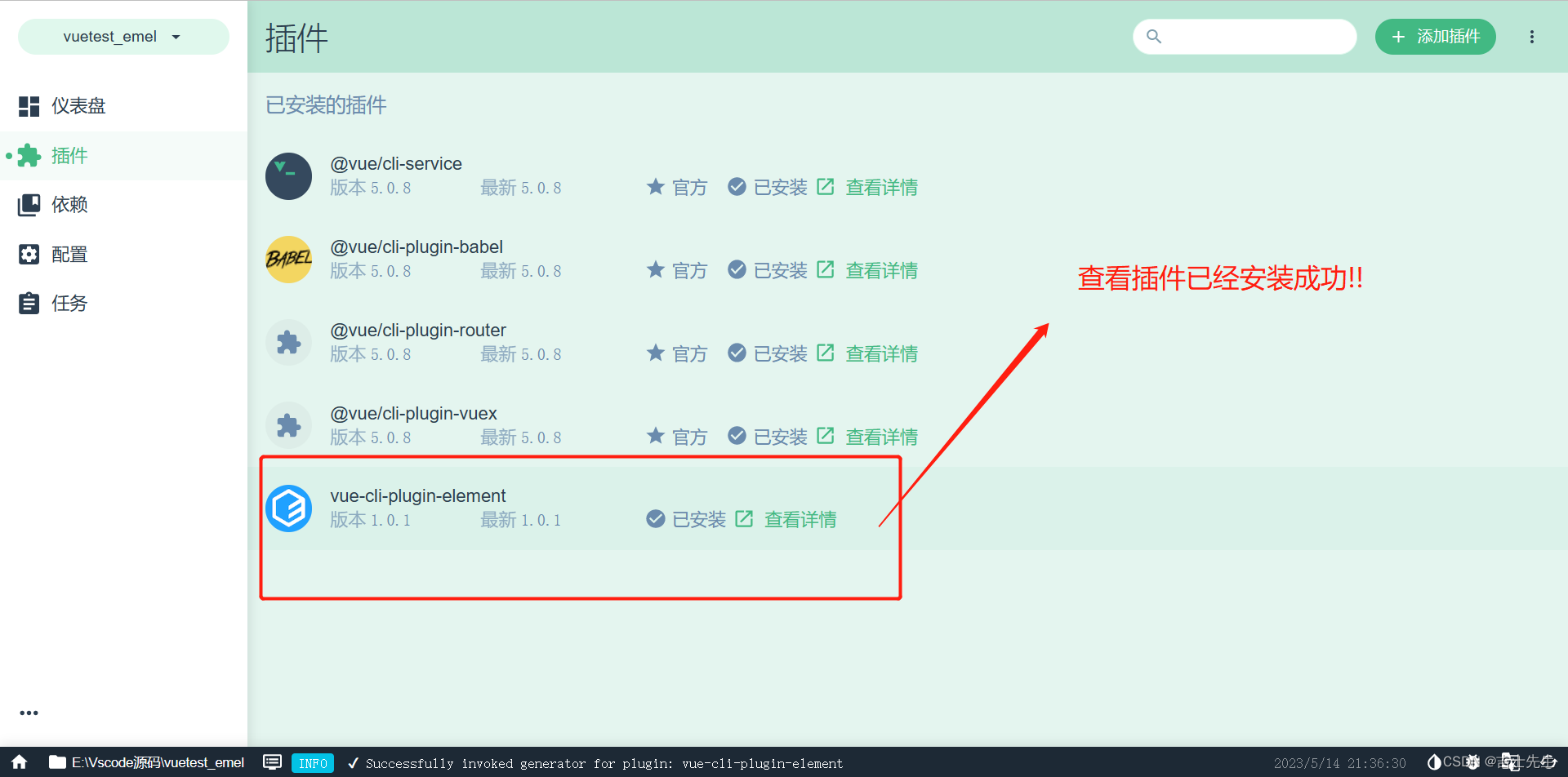
(3).跑一下项目

2.非Vue-router搭建静态资源
(1).基本介绍
官网: https://element.eleme.cn/#/zh-CN
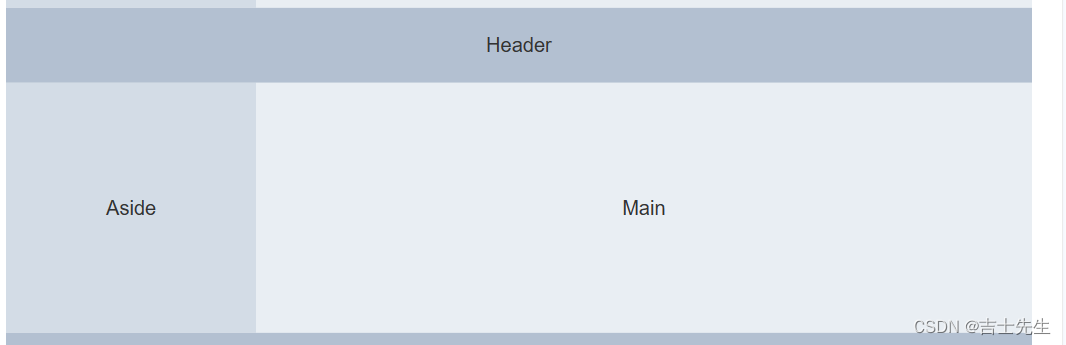
Vue继承了Element UI
Element UI后台管理系统主要的标签:
el-container: 构建整个页面的框架。el-aside:构建左侧菜单的。el-menu: 构建左侧菜单的详细数据。常用属性如下-
- default-openeds: 默认展开的菜单,通过菜单的index值来关联。:default-openeds=“[‘1’, ‘3’]”
-
- default-active: 默认选中的菜单子结点,通过菜单的index值来关联。:default-active=“‘1-1’”
el-subment: 可展开的菜单,常用属性-
- index:菜单的下标,文本类型,不能是数值类型的。
-
- template: 对应el-submenu的菜单名。
i:设置菜单的图标,通过class属性拉设置的。-
- el-icon-messae 信封的图标
-
- el-icon-menu菜单的图标
-
- el-icon-setting设置的图标
- el-menu-item : 菜单的子结点,不可再展开的子结点。常用属性:
-
- index:菜单的下标,供default-active调用…
(2).Vue前端静态页面搭建
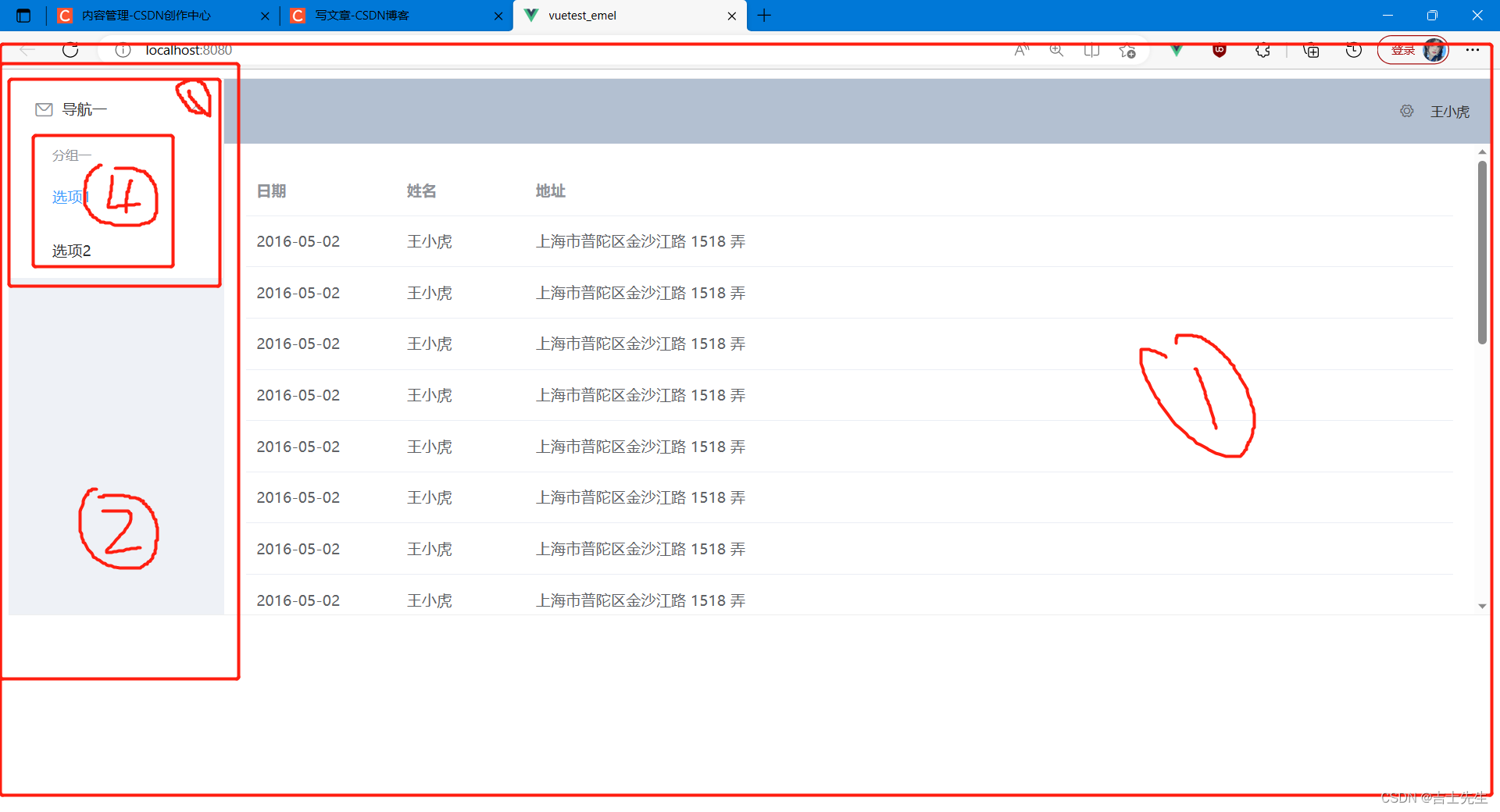
<template>
<div>
<!-- 页面框架 -->
<el-container style="height: 500px; border: 1px solid #eee">
<!-- 左菜单框架 -->
<el-aside width="200px" style="background-color: rgb(238, 241, 246)">
<!-- 左菜单详细内容 -->
<el-menu :default-openeds="['1', '3']" :default-active="'1-1'">
<!-- 可展开的菜单 -->
<el-submenu index="1">
<!-- 对应展开菜单的文本标题 -->
<template slot="title"><i class="el-icon-message"></i>导航一</template>
<!-- 菜单分组 -->
<el-menu-item-group>
<template slot="title">分组一</template>
<!-- 菜单子结点 -->
<el-menu-item index="1-1">选项1</el-menu-item>
<el-menu-item index="1-2">选项2</el-menu-item>
</el-menu-item-group>
</el-submenu>
</el-menu>
</el-aside>
<el-container>
<el-header style="text-align: right; font-size: 12px">
<el-dropdown>
<i class="el-icon-setting" style="margin-right: 15px"></i>
<el-dropdown-menu slot="dropdown">
<el-dropdown-item>查看</el-dropdown-item>
<el-dropdown-item>新增</el-dropdown-item>
<el-dropdown-item>删除</el-dropdown-item>
</el-dropdown-menu>
</el-dropdown>
<span>王小虎</span>
</el-header>
<el-main>
<el-table :data="tableData">
<el-table-column prop="date" label="日期" width="140">
</el-table-column>
<el-table-column prop="name" label="姓名" width="120">
</el-table-column>
<el-table-column prop="address" label="地址">
</el-table-column>
</el-table>
</el-main>
</el-container>
</el-container>
</div>
</template>
<script>
export default {
data() {
const item = {
date: '2016-05-02',
name: '王小虎',
address: '上海市普陀区金沙江路 1518 弄'
};
return {
tableData: Array(20).fill(item)
}
}
};
</script>
<style>
.el-header {
background-color: #B3C0D1;
color: #333;
line-height: 60px;
}
.el-aside {
color: #333;
}
</style>
3.Vue-router动态搭建(左侧菜单栏部分)
(1).配置路由
router/main.js
import Vue from 'vue'
import VueRouter from 'vue-router'
import HomeView from '../views/HomeView.vue'
import PageOne from '../views/PageOne.vue'
import PageTwo from '../views/PageTwo.vue'
import PageThree from '../views/PageThree.vue'
import PageFour from '../views/PageFour.vue'
import App from '../App.vue'
Vue.use(VueRouter)
const routes = [
// 导航1
{
path: '/',
name: '导航1',
component: App,
children: [ // 二级路由
{
path: '/pageone',
name: 'pageone',
component: PageOne
},
{
path: '/pagetwo',
name: 'pagetwo',
component: PageTwo
},
]
},
// 导航2
{
path: '/navigation',
name: '导航2',
component: App,
children: [
{
path: 'pagethree',
name: 'pagethree',
component: PageThree
},
{
path: 'pagefour',
name: 'pagefour',
component: PageFour
}
]
}
]
const router = new VueRouter({
mode: 'history',
base: process.env.BASE_URL,
routes
})
export default router
(2).搭建前端接受路由
App.vue
这里我们index对我们的项目很有用,主要可以帮助我们独立化高亮选择。
<template>
<div>
<!-- 页面框架 -->
<el-container style="height: 500px; border: 1px solid #eee">
<!-- 左菜单框架 -->
<el-aside width="200px" style="background-color: rgb(238, 241, 246)">
<!-- 左菜单详细内容 -->
<!-- <el-menu :default-openeds="['1', '3']" :default-active="'1-1'"> -->
<!-- 可展开的菜单 -->
<!-- <el-submenu index="1"> -->
<!-- 对应展开菜单的文本标题 -->
<!-- <template slot="title"
><i class="el-icon-message"></i>导航一</template
> -->
<!-- 菜单分组 -->
<!-- <el-menu-item-group>
<template slot="title">分组一</template> -->
<!-- 菜单子结点 -->
<!-- <el-menu-item index="1-1">选项1</el-menu-item>
<el-menu-item index="1-2">选项2</el-menu-item>
</el-menu-item-group>
</el-submenu>
</el-menu> -->
<!-- 菜单详细信息 -->
<el-menu default-active="0">
<!-- 可展开的菜单 : 这里的index一定要加上,目的是为了分清父菜单-->
<el-submenu v-for="(item_father, index_father) in $router.options.routes" :key="index_father" :index="index_father+''">
<!-- 这个菜单的标题和图标 -->
<template slot="title"><i class="el-icon-message"></i>{
{item_father.name}}</template>
<!-- 菜单字节点 index在这里作用是高亮选择,index一定要保证唯一性 -->
<el-menu-item v-for="(item_son, index_son) in item_father.children" :key="index_son" :index="index_father+'-'+index_son">{
{item_son.name}}</el-menu-item>
</el-submenu>
</el-menu>
</el-aside>
<el-container>
<el-header style="text-align: right; font-size: 12px">
<el-dropdown>
<i class="el-icon-setting" style="margin-right: 15px"></i>
<el-dropdown-menu slot="dropdown">
<el-dropdown-item>查看</el-dropdown-item>
<el-dropdown-item>新增</el-dropdown-item>
<el-dropdown-item>删除</el-dropdown-item>
</el-dropdown-menu>
</el-dropdown>
<span>王小虎</span>
</el-header>
<el-main>
<router-view></router-view>
</el-main>
</el-container>
</el-container>
</div>
</template>
<script>
export default {
data() {
const item = {
date: "2016-05-02",
name: "王小虎",
address: "上海市普陀区金沙江路 1518 弄",
};
return {
tableData: Array(20).fill(item),
};
},
mounted(){
console.log('vc',this);
}
};
</script>
<style>
.el-header {
background-color: #b3c0d1;
color: #333;
line-height: 60px;
}
.el-aside {
color: #333;
}
</style>
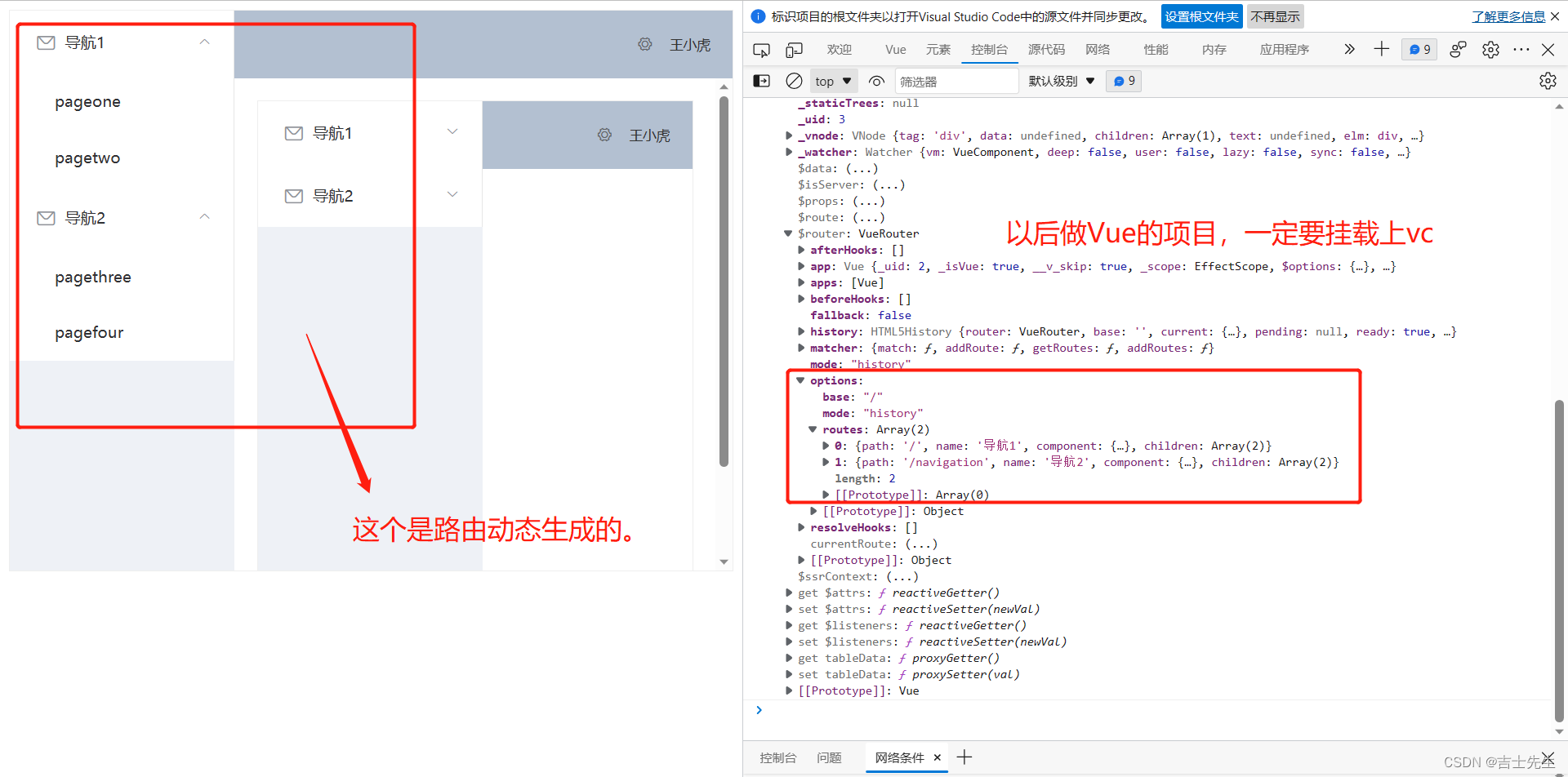
4.问题探究-(多级路由问题)⭐⭐⭐
(1).问题展现
我们发现假如我们按照上面的代码编写程序的话,就会发现内嵌两个主题框架的情况。这种情况出现的原因是:
- 内层: 因为我们在配置路由的时候,我们配置的是儿子类。
在Vue中儿子类是展现在父Vue组件的身体中的。又因为我们在配置路由的时候把这个父类设置成了App.vue这个组件,所以最里面的内嵌套我们可以理解了。 - 外层: 我们因为在App.vue组件中搭建了框架,又通过router-view这个路由展现的操作,所以实现了对内层的嵌套。
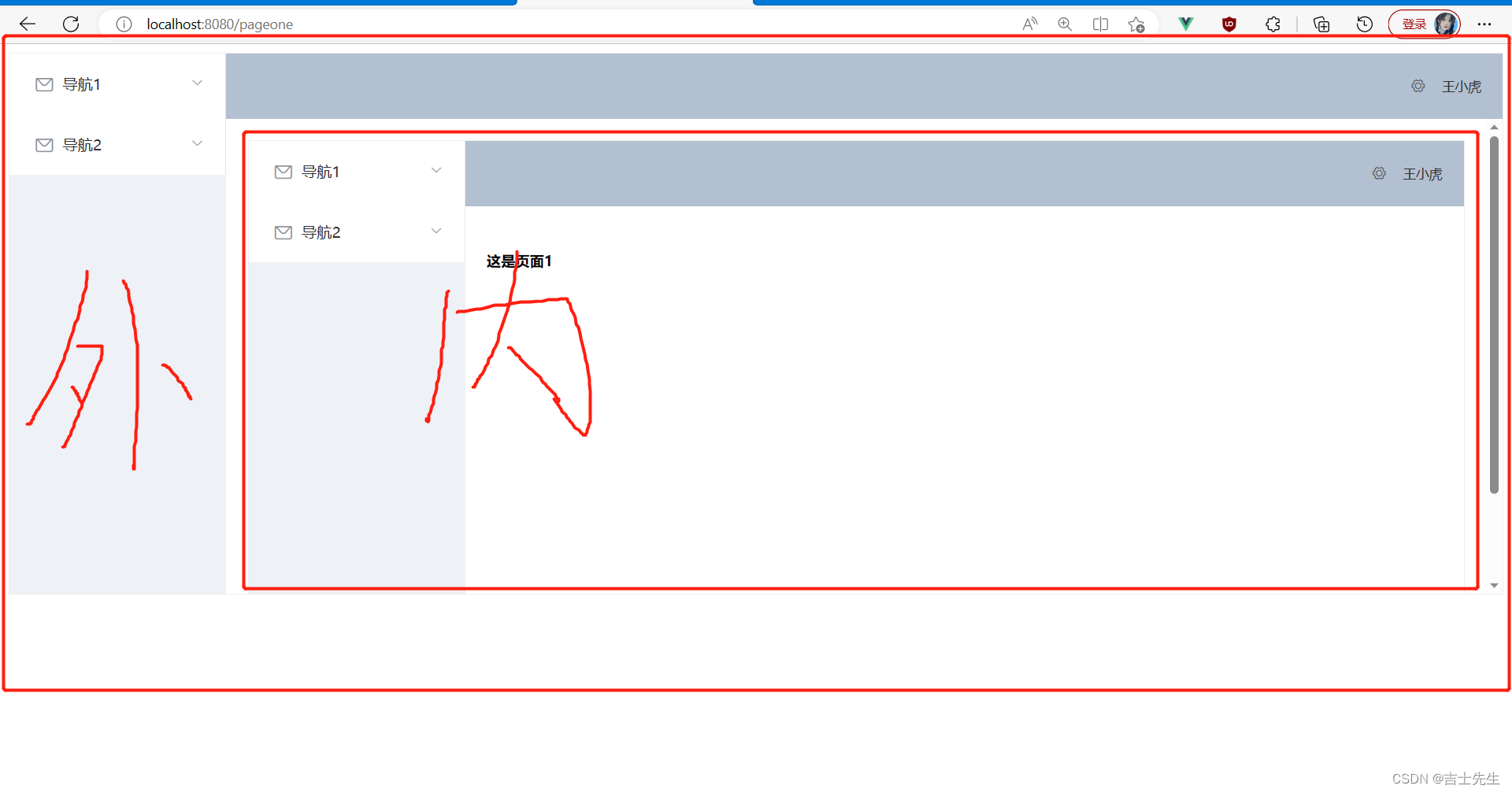
(2).解决问题
1.我们将App.vue的框架抽出来生成新的Index.vue这个组件如下:
views/index.vue
<template>
<div>
<!-- 页面框架 -->
<el-container style="height: 500px; border: 1px solid #eee">
<!-- 左菜单框架 -->
<el-aside width="200px" style="background-color: rgb(238, 241, 246)">
<!-- 左菜单详细内容 -->
<!-- <el-menu :default-openeds="['1', '3']" :default-active="'1-1'"> -->
<!-- 可展开的菜单 -->
<!-- <el-submenu index="1"> -->
<!-- 对应展开菜单的文本标题 -->
<!-- <template slot="title"
><i class="el-icon-message"></i>导航一</template
> -->
<!-- 菜单分组 -->
<!-- <el-menu-item-group>
<template slot="title">分组一</template> -->
<!-- 菜单子结点 -->
<!-- <el-menu-item index="1-1">选项1</el-menu-item>
<el-menu-item index="1-2">选项2</el-menu-item>
</el-menu-item-group>
</el-submenu>
</el-menu> -->
<!-- 菜单详细信息 -->
<el-menu default-active="0">
<!-- 可展开的菜单 : 这里的index一定要加上,目的是为了分清父菜单-->
<el-submenu v-for="(item_father, index_father) in $router.options.routes" :key="index_father" :index="index_father+''">
<!-- 这个菜单的标题和图标 -->
<template slot="title"><i class="el-icon-message"></i>{
{item_father.name}}</template>
<!-- 菜单字节点 index在这里作用是高亮选择,index一定要保证唯一性 -->
<el-menu-item v-for="(item_son, index_son) in item_father.children" :key="index_son" :index="index_father+'-'+index_son">{
{item_son.name}}</el-menu-item>
</el-submenu>
</el-menu>
</el-aside>
<el-container>
<el-header style="text-align: right; font-size: 12px">
<el-dropdown>
<i class="el-icon-setting" style="margin-right: 15px"></i>
<el-dropdown-menu slot="dropdown">
<el-dropdown-item>查看</el-dropdown-item>
<el-dropdown-item>新增</el-dropdown-item>
<el-dropdown-item>删除</el-dropdown-item>
</el-dropdown-menu>
</el-dropdown>
<span>王小虎</span>
</el-header>
<router-view></router-view>
<el-main>
</el-main>
</el-container>
</el-container>
</div>
</template>
<script>
export default {
}
</script>
<style>
</style>
2.配置路由,将路由的父亲都设置成我们抽象出来的index.vue
index.js
import Vue from 'vue'
import VueRouter from 'vue-router'
import HomeView from '../views/HomeView.vue'
import PageOne from '../views/PageOne.vue'
import PageTwo from '../views/PageTwo.vue'
import PageThree from '../views/PageThree.vue'
import PageFour from '../views/PageFour.vue'
import App from '../App.vue'
import Index from '../views/Index.vue'
Vue.use(VueRouter)
const routes = [
// 导航1
{
path: '/',
name: '导航1',
component: Index,
children: [ // 二级路由
{
path: '/pageone',
name: 'pageone',
component: PageOne
},
{
path: '/pagetwo',
name: 'pagetwo',
component: PageTwo
},
]
},
// 导航2
{
path: '/navigation',
name: '导航2',
component: App,
children: [
{
path: 'pagethree',
name: 'pagethree',
component: PageThree
},
{
path: 'pagefour',
name: 'pagefour',
component: PageFour
}
]
}
]
const router = new VueRouter({
mode: 'history',
base: process.env.BASE_URL,
routes
})
export default router
3.App.vue进行展现生成的框架
App.vue
<template>
<div>
<router-view></router-view>
</div>
</template>
<script>
export default {
data() {
const item = {
date: "2016-05-02",
name: "王小虎",
address: "上海市普陀区金沙江路 1518 弄",
};
return {
tableData: Array(20).fill(item),
};
},
mounted(){
console.log('vc',this);
}
};
</script>
<style>
.el-header {
background-color: #b3c0d1;
color: #333;
line-height: 60px;
}
.el-aside {
color: #333;
}
</style>
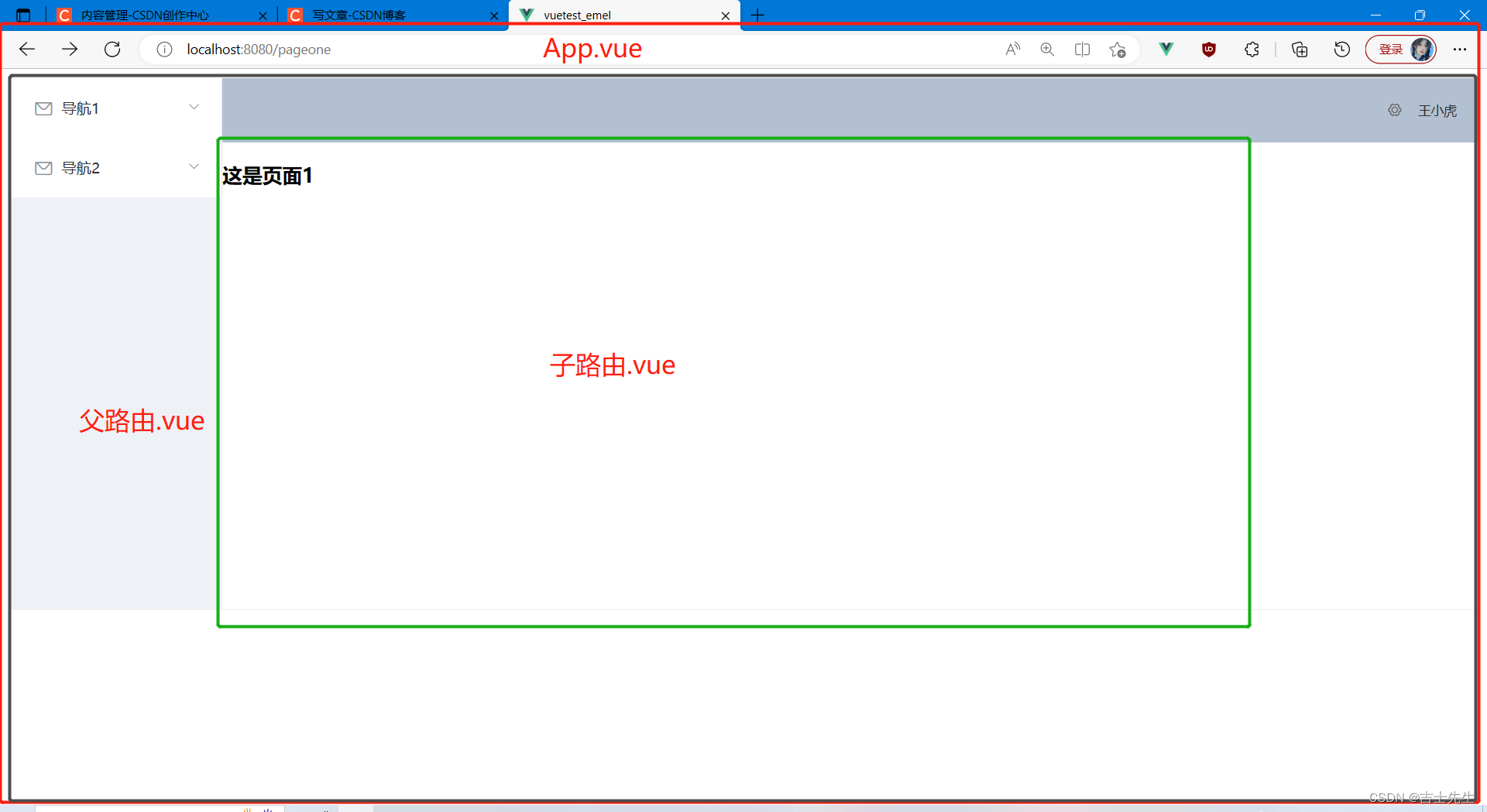
(3).问题总结 ⭐⭐⭐
- 假如我们设置的是多级路由,所以
子路由跳转实际上都是在父路由的一个 < router-view> 区间进行变化。App.vue展现的是被子路由改变后的父路由。
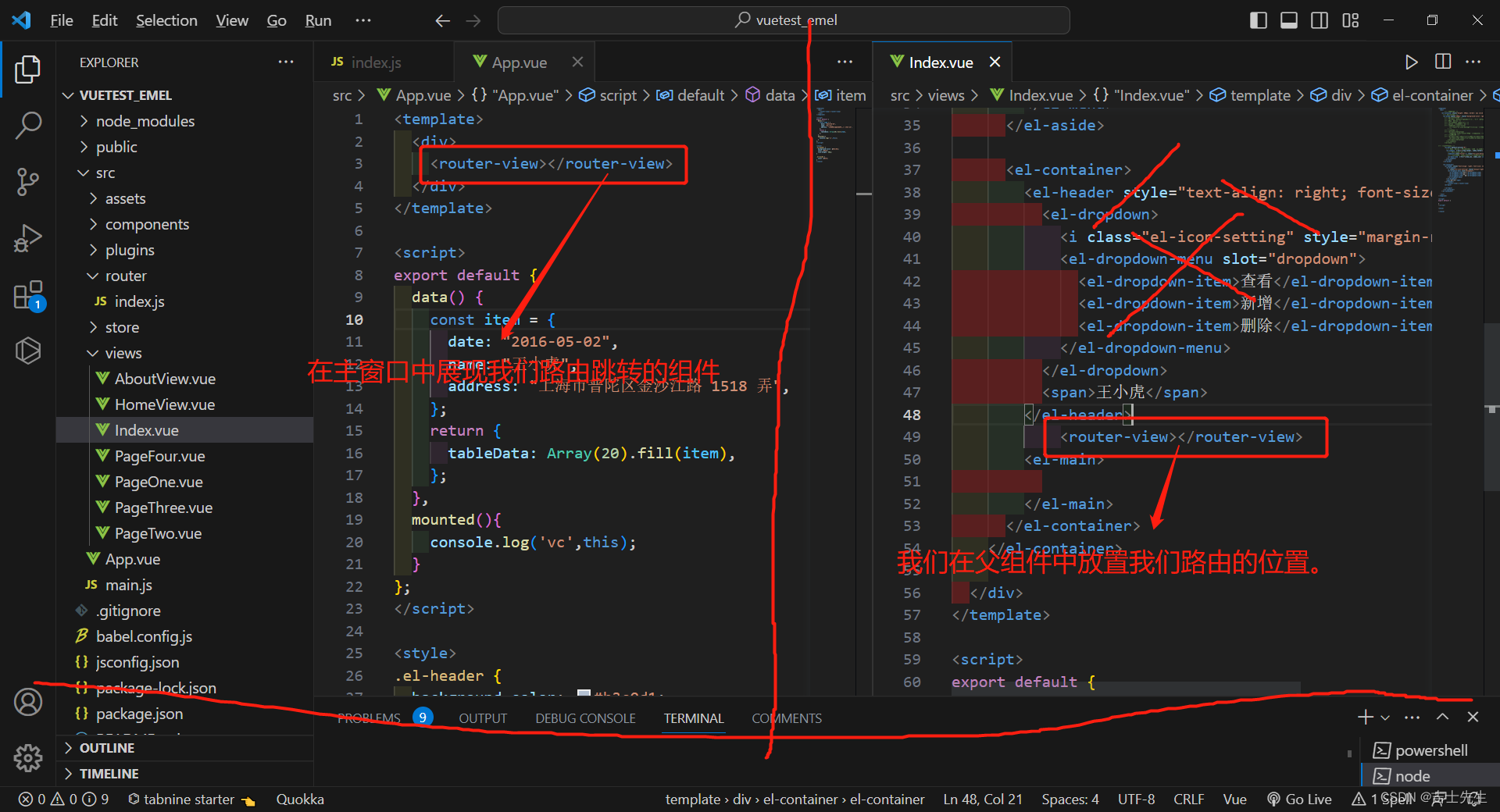
5.左侧菜单页与右侧页面交互
(1).三个基本步骤
< el -menu>标签添加router属性- 在
父路由页面中添加< router-view>标签,它是一个容器,动态渲染你选择的子路由router。 < el-menu-item>标签的index值就是要跳转的 路由
(2).开始搭建
1.如何实现路由跳转
index.vue
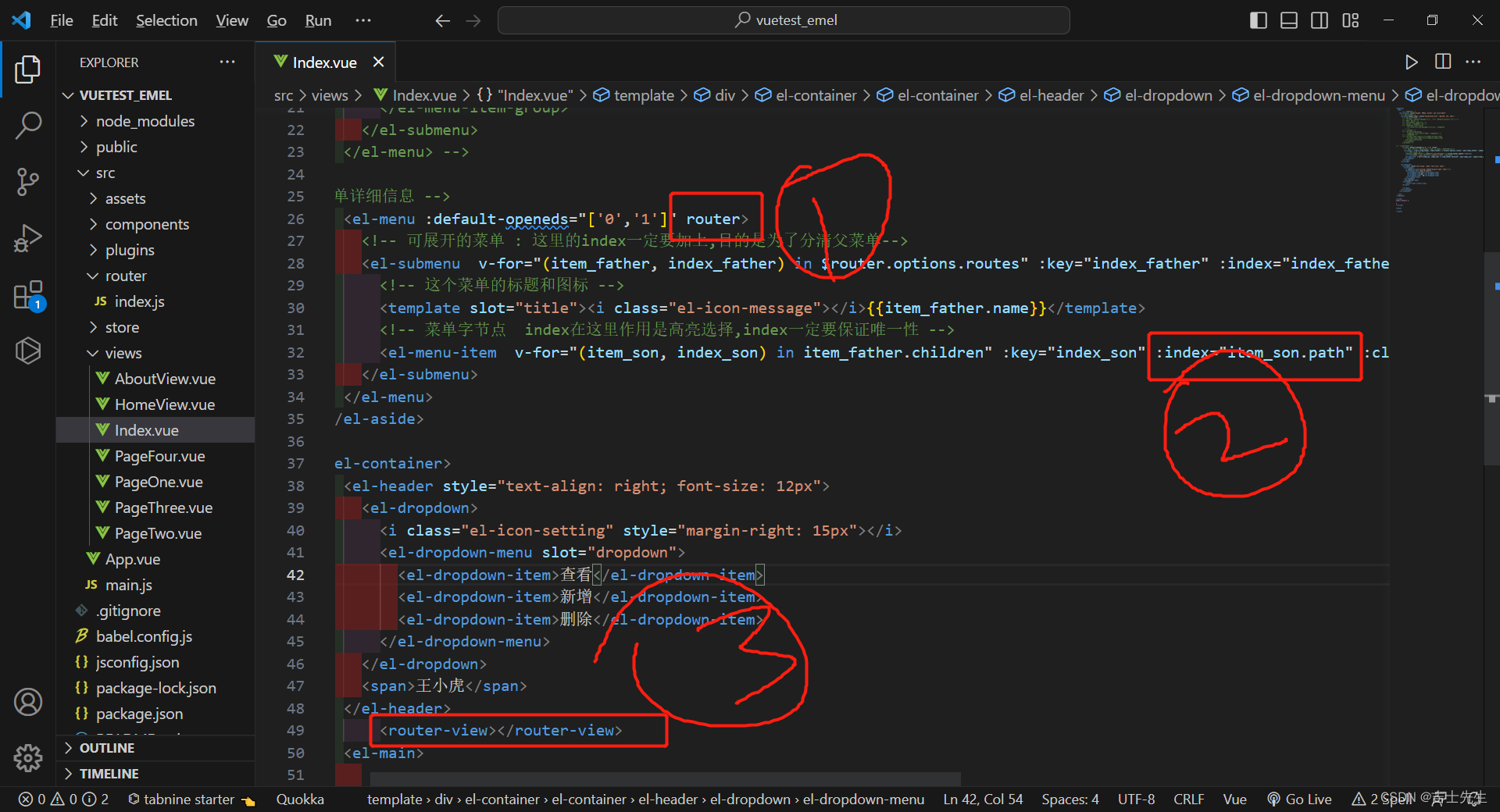
- index属性居然是用于跳转的???
- 加上router属性名
<template>
<div>
<!-- 页面框架 -->
<el-container style="height: 500px; border: 1px solid #eee">
<!-- 左菜单框架 -->
<el-aside width="200px" style="background-color: rgb(238, 241, 246)">
<!-- 左菜单详细内容 -->
<!-- <el-menu :default-openeds="['1', '3']" :default-active="'1-1'"> -->
<!-- 可展开的菜单 -->
<!-- <el-submenu index="1"> -->
<!-- 对应展开菜单的文本标题 -->
<!-- <template slot="title"
><i class="el-icon-message"></i>导航一</template
> -->
<!-- 菜单分组 -->
<!-- <el-menu-item-group>
<template slot="title">分组一</template> -->
<!-- 菜单子结点 -->
<!-- <el-menu-item index="1-1">选项1</el-menu-item>
<el-menu-item index="1-2">选项2</el-menu-item>
</el-menu-item-group>
</el-submenu>
</el-menu> -->
<!-- 菜单详细信息 -->
<el-menu :default-openeds="['0','1']" router>
<!-- 可展开的菜单 : 这里的index一定要加上,目的是为了分清父菜单-->
<el-submenu v-for="(item_father, index_father) in $router.options.routes" :key="index_father" :index="index_father+''">
<!-- 这个菜单的标题和图标 -->
<template slot="title"><i class="el-icon-message"></i>{
{item_father.name}}</template>
<!-- 菜单字节点 index在这里作用是高亮选择,index一定要保证唯一性 -->
<el-menu-item v-for="(item_son, index_son) in item_father.children" :key="index_son" :index="item_son.path" :class="$route.path==item_son.path ? 'is-active':''">{
{item_son.name}}</el-menu-item>
</el-submenu>
</el-menu>
</el-aside>
<el-container>
<el-header style="text-align: right; font-size: 12px">
<el-dropdown>
<i class="el-icon-setting" style="margin-right: 15px"></i>
<el-dropdown-menu slot="dropdown">
<el-dropdown-item>查看</el-dropdown-item>
<el-dropdown-item>新增</el-dropdown-item>
<el-dropdown-item>删除</el-dropdown-item>
</el-dropdown-menu>
</el-dropdown>
<span>王小虎</span>
</el-header>
<router-view></router-view>
<el-main>
</el-main>
</el-container>
</el-container>
</div>
</template>
<script>
export default {
}
</script>
<style>
</style>
通过网址进行高亮、以前只能通过点亮到地址
:class="$route.path==item_son.path ? 'is-active':''"
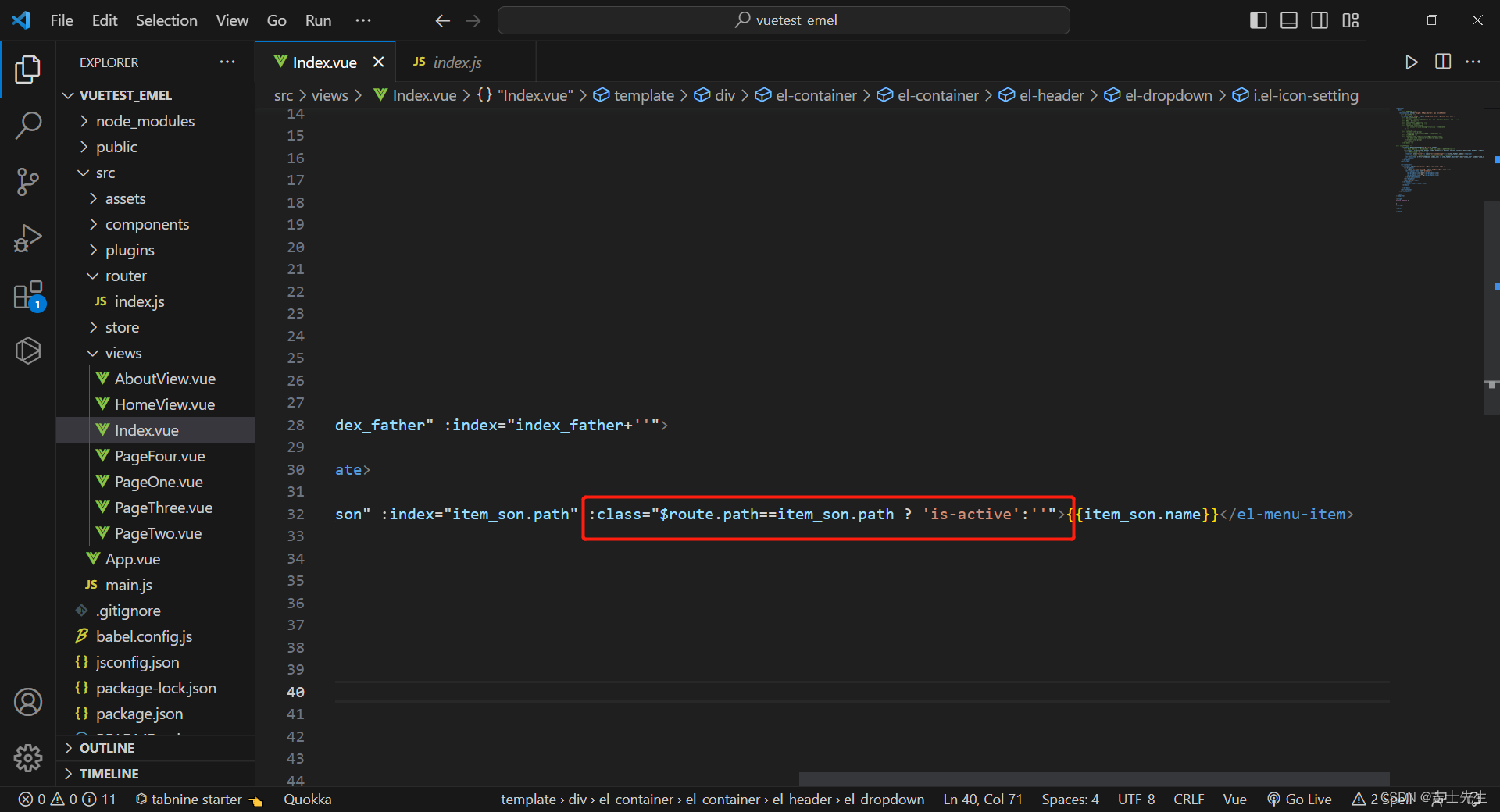
2.router/index.js
我们一打开页面,用哪个子路由组件进行填充
import Vue from 'vue'
import VueRouter from 'vue-router'
import HomeView from '../views/HomeView.vue'
import PageOne from '../views/PageOne.vue'
import PageTwo from '../views/PageTwo.vue'
import PageThree from '../views/PageThree.vue'
import PageFour from '../views/PageFour.vue'
import App from '../App.vue'
import Index from '../views/Index.vue'
Vue.use(VueRouter)
const routes = [
// 导航1
{
path: '/',
name: '导航1',
component: Index,
redirect:'/pageone', // 当我们访问到父路径 / 的时候,用这个子组件填充父组件并展示
children: [ // 二级路由
{
path: '/pageone',
name: 'pageone',
component: PageOne
},
{
path: '/pagetwo',
name: 'pagetwo',
component: PageTwo
},
]
},
// 导航2
{
path: '/navigation',
name: '导航2',
component: Index,
children: [
{
path: '/navigation/pagethree',
name: 'pagethree',
component: PageThree
},
{
path: '/navigation/pagefour',
name: 'pagefour',
component: PageFour
}
]
}
]
const router = new VueRouter({
mode: 'history',
base: process.env.BASE_URL,
routes
})
export default router
(三)、前后端分离数据对接
1.搭建静态页面
1. 路由 router/index.js
import Vue from 'vue'
import VueRouter from 'vue-router'
import HomeView from '../views/HomeView.vue'
import PageOne from '../views/PageOne.vue'
import PageTwo from '../views/PageTwo.vue'
import PageThree from '../views/PageThree.vue'
import PageFour from '../views/PageFour.vue'
import App from '../App.vue'
import Index from '../views/Index.vue'
Vue.use(VueRouter)
const routes = [
// 导航1
{
path: '/',
name: '导航1',
component: Index,
redirect:'/pageone', // 当我们访问到父路径 / 的时候,用这个子组件填充父组件并展示
children: [ // 二级路由
{
path: '/pageone',
name: 'pageone',
component: PageOne
},
{
path: '/pagetwo',
name: 'pagetwo',
component: PageTwo
},
]
},
// 导航2
{
path: '/navigation',
name: '导航2',
component: Index,
children: [
{
path: '/navigation/pagethree',
name: 'pagethree',
component: PageThree
},
{
path: '/navigation/pagefour',
name: 'pagefour',
component: PageFour
}
]
}
]
const router = new VueRouter({
mode: 'history',
base: process.env.BASE_URL,
routes
})
export default router
2. 文件入口 main.js
import Vue from 'vue'
import App from './App.vue'
import router from './router'
import store from './store'
import './plugins/element.js'
Vue.config.productionTip = false
new Vue({
router,
store,
render: h => h(App)
}).$mount('#app')
3. App.vue
<template>
<div>
<router-view></router-view>
</div>
</template>
<script>
export default {
data() {
const item = {
date: "2016-05-02",
name: "王小虎",
address: "上海市普陀区金沙江路 1518 弄",
};
return {
tableData: Array(20).fill(item),
};
},
mounted(){
console.log('vc',this);
}
};
</script>
<style>
.el-header {
background-color: #b3c0d1;
color: #333;
line-height: 60px;
}
.el-aside {
color: #333;
}
</style>
4. 父路由 Index.vue
<template>
<div>
<!-- 页面框架 -->
<el-container style="height: 500px; border: 1px solid #eee">
<!-- 左菜单框架 -->
<el-aside width="200px" style="background-color: rgb(238, 241, 246)">
<!-- 左菜单详细内容 -->
<!-- <el-menu :default-openeds="['1', '3']" :default-active="'1-1'"> -->
<!-- 可展开的菜单 -->
<!-- <el-submenu index="1"> -->
<!-- 对应展开菜单的文本标题 -->
<!-- <template slot="title"
><i class="el-icon-message"></i>导航一</template
> -->
<!-- 菜单分组 -->
<!-- <el-menu-item-group>
<template slot="title">分组一</template> -->
<!-- 菜单子结点 -->
<!-- <el-menu-item index="1-1">选项1</el-menu-item>
<el-menu-item index="1-2">选项2</el-menu-item>
</el-menu-item-group>
</el-submenu>
</el-menu> -->
<!-- 菜单详细信息 -->
<el-menu :default-openeds="['0','1']" router>
<!-- 可展开的菜单 : 这里的index一定要加上,目的是为了分清父菜单-->
<el-submenu v-for="(item_father, index_father) in $router.options.routes" :key="index_father" :index="index_father+''">
<!-- 这个菜单的标题和图标 -->
<template slot="title"><i class="el-icon-message"></i>{
{item_father.name}}</template>
<!-- 菜单字节点 index在这里作用是高亮选择,index一定要保证唯一性 -->
<el-menu-item v-for="(item_son, index_son) in item_father.children" :key="index_son" :index="item_son.path" :class="$route.path==item_son.path ? 'is-active':''">{
{item_son.name}}</el-menu-item>
</el-submenu>
</el-menu>
</el-aside>
<el-container>
<el-header style="text-align: right; font-size: 12px">
<el-dropdown>
<i class="el-icon-setting" style="margin-right: 15px"></i>
<el-dropdown-menu slot="dropdown">
<el-dropdown-item>查看</el-dropdown-item>
<el-dropdown-item>新增</el-dropdown-item>
<el-dropdown-item>删除</el-dropdown-item>
</el-dropdown-menu>
</el-dropdown>
<span>王小虎</span>
</el-header>
<router-view></router-view>
<el-main>
</el-main>
</el-container>
</el-container>
</div>
</template>
<script>
export default {
}
</script>
<style>
</style>
5. pageThree.vue pageTwo.vue pageFour 页面一样
<template>
<div>
<h1>这是页面2</h1>
</div>
</template>
<script>
export default {
name:'PageTwo',
}
</script>
<style>
</style>
6. PageOne.vue
<template>
<div>
<el-table :data="tableData" border style="width: 100%">
<el-table-column
fixed
prop="id"
label="编号"
width="150"
></el-table-column>
<el-table-column prop="name" label="书名" width="120"> </el-table-column>
<el-table-column prop="author" label="作者" width="120"></el-table-column>
<el-table-column fixed="right" label="操作" width="100">
<template slot-scope="scope">
<el-button @click="handleClick(scope.row)" type="text" size="small"
>查看</el-button
>
<el-button type="text" size="small">编辑</el-button>
</template>
</el-table-column>
</el-table>
<!-- 分页的操作 -->
<el-pagination background layout="prev, pager, next" page-size="6" :total="50" @current-change="page"></el-pagination>
</div>
</template>
<script>
export default {
methods: {
handleClick(row) {
console.log(row);
},
page(currentpage){
//得到的参数是我们的页码
alert(currentpage)
}
},
data() {
return {
tableData: [
{
id: "1",
name: "活着1",
author: "余华1",
},
{
id: "2",
name: "活着2",
author: "余华2",
},
{
id: "3",
name: "活着3",
author: "余华3",
},
{
id: "4",
name: "活着4",
author: "余华4",
},
],
};
},
};
</script>
页码
以下两个步骤:
1. ElementUI->页码 @current-change="page"
<el-pagination background layout="prev, pager, next" page-size="6" :total="50" @current-change="page"></el-pagination>
2. 调用的方法
page(currentpage){
//得到的参数是我们的页码
alert(currentpage)
}
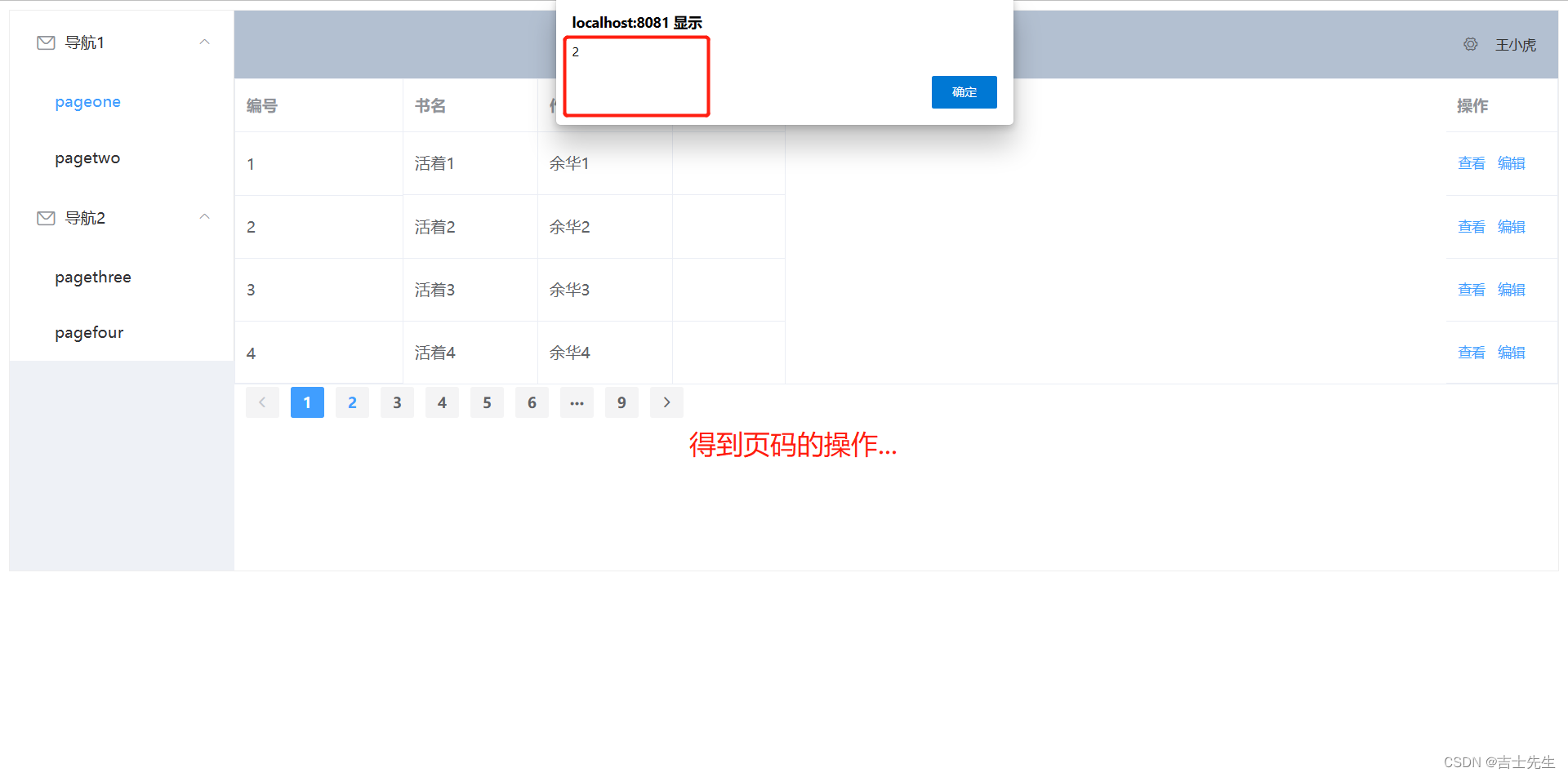
2.前后端交互-(填充表格数据-分页)
(1).前端安装axios并配置
1.安装axios
npm install axios
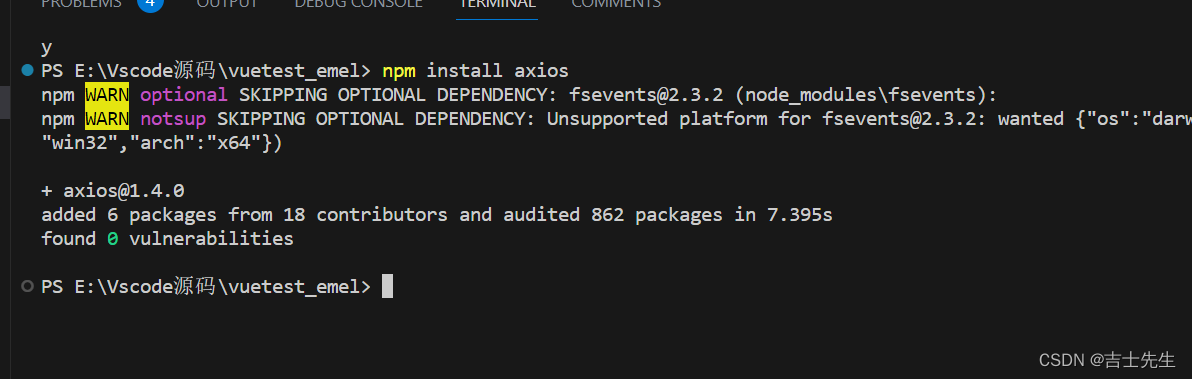
2.配置跨域的问题 PageOne.vue
<template>
<div>
<el-table :data="tableData" border style="width: 100%">
<el-table-column
fixed
prop="id"
label="编号"
width="150"
></el-table-column>
<el-table-column prop="name" label="书名" width="120"> </el-table-column>
<el-table-column prop="author" label="作者" width="120"></el-table-column>
<el-table-column fixed="right" label="操作" width="100">
<template slot-scope="scope">
<el-button @click="handleClick(scope.row)" type="text" size="small"
>查看</el-button
>
<el-button type="text" size="small">编辑</el-button>
</template>
</el-table-column>
</el-table>
<!-- 分页的操作 : 这里的页数是: 总条数/每页的条数-->
<el-pagination background layout="prev, pager, next" page-size="6" :total="totalPage" @current-change="page"></el-pagination>
</div>
</template>
<script>
import axios from "axios"
export default {
methods: {
handleClick(row) {
console.log(row);
},
page(currentpage){
//得到的参数是我们的页码
const _this=this;
axios.request("http://localhost:8181/findAll/"+currentpage+"/6").then(function(response) {
console.log(response)
// 传送数据- 页面信息
_this.tableData=response.data.content
// 传递总页数-
_this.totalPage=response.data.totalElements
}).catch({
}).finally({
})
}
},
data() {
return {
tableData: [],
totalPage:0
};
},
mounted() {
const _this=this;
axios.request("http://localhost:8181/findAll/1/6").then(function(response) {
console.log(response)
// 传送数据- 页面信息
_this.tableData=response.data.content
// 传递总页数-
_this.totalPage=response.data.totalElements
}).catch({
}).finally({
})
},
};
</script>
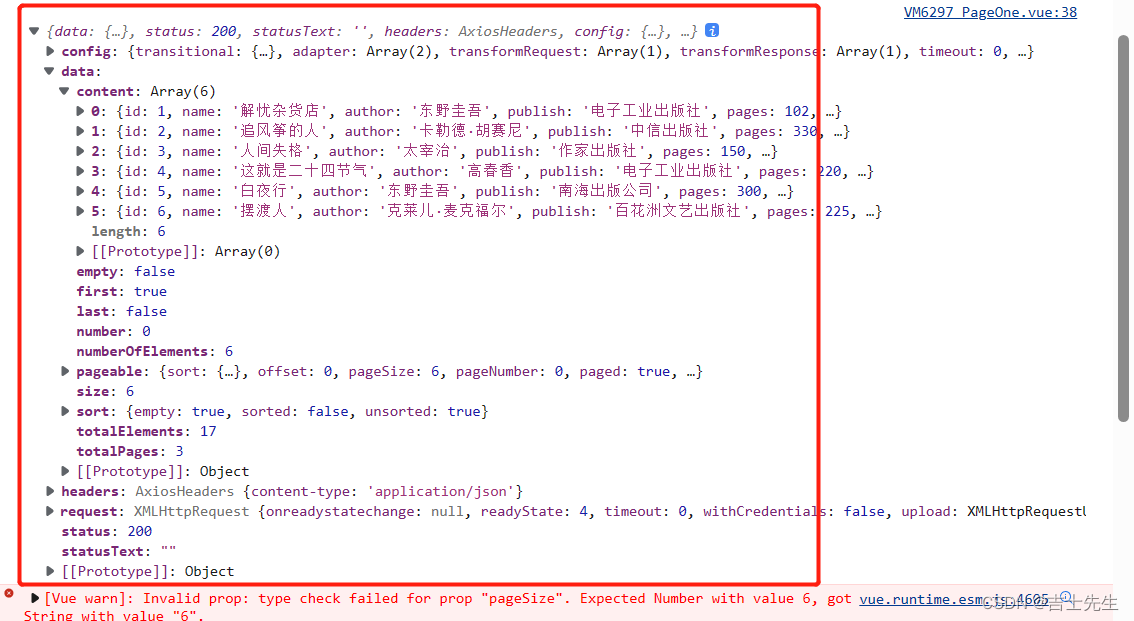
分页的操作
page(currentpage){
//得到的参数是我们的页码
const _this=this;
axios.request("http://localhost:8181/findAll/"+currentpage+"/6").then(function(response) {
console.log(response)
// 传送数据- 页面信息
_this.tableData=response.data.content
// 传递总页数-
_this.totalPage=response.data.totalElements
}).catch({
}).finally({
})
}
加载数据的操作
mounted() {
const _this=this;
axios.request("http://localhost:8181/findAll/1/6").then(function(response) {
console.log(response)
// 传送数据- 页面信息
_this.tableData=response.data.content
// 传递总页数-
_this.totalPage=response.data.totalElements
}).catch({
}).finally({
})
},

(2).后端配置SpringBoot的数据
控制层: BookHandler.java
package com.jsxs.controller;
import com.jsxs.pojo.Book;
import com.jsxs.repository.BookRepository;
import org.springframework.data.domain.Page;
import org.springframework.data.domain.PageRequest;
import org.springframework.data.domain.Pageable;
import org.springframework.web.bind.annotation.GetMapping;
import org.springframework.web.bind.annotation.PathVariable;
import org.springframework.web.bind.annotation.RestController;
import javax.annotation.Resource;
/**
* @Author Jsxs
* @Date 2023/5/14 15:23
* @PackageName:com.jsxs.controller
* @ClassName: BookHandler
* @Description: TODO
* @Version 1.0
*/
@RestController
public class BookHandler {
@Resource
private BookRepository bookRepository;
@GetMapping("/findAll/{page}/{size}")
public Page<Book> findAll(@PathVariable("page") Integer page, @PathVariable("size") Integer size){
// 页数是从0开始的所以-1
Pageable pageable= PageRequest.of((page-1),size); // 第一个参数是 : 页数、 第二个数是: 一页几张
return bookRepository.findAll(pageable);
}
}
2.配置跨域的问题
package com.jsxs.config;
import org.springframework.context.annotation.Configuration;
import org.springframework.web.servlet.config.annotation.CorsRegistry;
import org.springframework.web.servlet.config.annotation.WebMvcConfigurer;
/**
* @Author Jsxs
* @Date 2023/5/14 18:51
* @PackageName:com.jsxs.config
* @ClassName: CrosConfig
* @Description: TODO
* @Version 1.0
*/
@Configuration
public class CrosConfig implements WebMvcConfigurer {
@Override
public void addCorsMappings(CorsRegistry registry) {
registry.addMapping("/**")
.allowedOrigins("*")
.allowedMethods("GET","HEAD","POST","PUT","DELETE","OPTIONS")
.allowCredentials(false)
.maxAge(3600)
.allowedHeaders("*");
}
}
3.ElementUI-表单数据分析
(1).表单数据校验
定义一个rules对象,在rules对象中设置表单各个选项的校验规则。
- 先绑定表单 (:roules)。
- 指定文本框绑定规则: prop=“规则名字”
- 在data区域设置规则及名字。
- 表单提交的时候验证规则。(先传递数据作为形参ref=“ruleForm”,然后在js中进行验证)
1. 绑定表单样式: :rules="rules" -》绑定规则。
2. prop="BookName"-》绑定文本框。
3. ref="ruleForm"-》传递参数给submit作为形参。
<!-- :model 用于绑定我们的数据 :rules用于绑定规则-->
<el-form :model="ruleForm" :rules="rules" ref="ruleForm" label-width="100px" class="demo-ruleForm">
<el-form-item label="图书名称" prop="BookName">
<el-input v-model="ruleForm.BookName"></el-input>
</el-form-item>
<el-form-item label="图书作者" prop="BookAuthor">
<el-input v-model="ruleForm.BookAuthor"></el-input>
</el-form-item>
<el-form-item>
<el-button type="primary" @click="submitForm('ruleForm')"
>立即创建</el-button
>
<el-button @click="resetForm('ruleForm')">重置</el-button>
<el-button @click="test">测试</el-button>
</el-form-item>
</el-form>
4. 在data区域配置规则:
rules: {
BookName: [
// 是否强制? 提示信息? 触发条件?
{ required: true, message: "请输入图书名称", trigger: "blur" },
{ min: 3, max: 5, message: "长度在 3 到 5 个字符", trigger: "blur" },
],
BookAuthor: [
{ required: true, message: "请输入图书作者", trigger: "blur" },
{ min: 3, max: 5, message: "长度在 3 到 5 个字符", trigger: "blur" },
],
},
5.表单提交的时候验证规则。
submitForm(formName) { //获取到传递过来的规则名
this.$refs[formName].validate((valid) => { //判断表单全部校验是否为true
if (valid) { // 假如表单数据验证成功。
alert("submit!");
} else { // 假如表单数据验证失败。
console.log("error submit!!");
return false;
}
});
},
当我们点击立即创建的时候就会触发 submint方法。这里是通过ref里面的名字

(2).表单数据的填充
我们给表单中的文本框进行绑定值,需要以下两个步骤
- 绑定表单 :model。
- v-model: 绑定属性值即(name)。
- 在data区域设置值。
1.绑定表单 :model="ruleForm"
<!-- :model 用于绑定我们的数据 :rules用于绑定规则-->
<el-form :model="ruleForm" :rules="rules" ref="ruleForm" label-width="100px" class="demo-ruleForm">
<el-form-item label="图书名称" prop="BookName">
<el-input v-model="ruleForm.BookName"></el-input>
</el-form-item>
<el-form-item label="图书作者" prop="BookAuthor">
<el-input v-model="ruleForm.BookAuthor"></el-input>
</el-form-item>
<el-form-item>
<el-button type="primary" @click="submitForm('ruleForm')"
>立即创建</el-button
>
<el-button @click="resetForm('ruleForm')">重置</el-button>
<el-button @click="test">测试</el-button>
</el-form-item>
</el-form>
2.数据
data() {
return {
// 1. 表单的数据
ruleForm: {
BookName: "",
BookAuthor: "",
},
// 2. 校验的规则
rules: {
BookName: [
// 是否强制? 提示信息? 触发条件?
{
required: true, message: "请输入图书名称", trigger: "blur" },
{
min: 3, max: 5, message: "长度在 3 到 5 个字符", trigger: "blur" },
],
BookAuthor: [
{
required: true, message: "请输入图书作者", trigger: "blur" },
{
min: 3, max: 5, message: "长度在 3 到 5 个字符", trigger: "blur" },
],
},
};
},
(3).表单提交后数据到哪里?
1.因为按钮具有提交表单的功能,所以我们又新增了一个测试的按钮。这个按钮绑定一个方法,用于输出表单提交后数据的变化...
test() {
// 我们通过测试发现我们的文本会出现在这里...
console.log(this.ruleForm);
},
<template>
<div>
<!-- :model 用于绑定我们的数据 :rules用于绑定规则-->
<el-form :model="ruleForm" :rules="rules" ref="ruleForm" label-width="100px" class="demo-ruleForm">
<el-form-item label="图书名称" prop="BookName">
<el-input v-model="ruleForm.BookName"></el-input>
</el-form-item>
<el-form-item label="图书作者" prop="BookAuthor">
<el-input v-model="ruleForm.BookAuthor"></el-input>
</el-form-item>
<el-form-item>
<el-button type="primary" @click="submitForm('ruleForm')"
>立即创建</el-button
>
<el-button @click="resetForm('ruleForm')">重置</el-button>
<el-button @click="test">测试</el-button>
</el-form-item>
</el-form>
</div>
</template>
<script>
export default {
data() {
return {
// 1. 表单的数据
ruleForm: {
BookName: "",
BookAuthor: "",
},
// 2. 校验的规则
rules: {
BookName: [
// 是否强制? 提示信息? 触发条件?
{
required: true, message: "请输入图书名称", trigger: "blur" },
{
min: 3, max: 5, message: "长度在 3 到 5 个字符", trigger: "blur" },
],
BookAuthor: [
{
required: true, message: "请输入图书作者", trigger: "blur" },
{
min: 3, max: 5, message: "长度在 3 到 5 个字符", trigger: "blur" },
],
},
};
},
methods: {
submitForm(formName) {
this.$refs[formName].validate((valid) => {
if (valid) {
alert("submit!");
} else {
console.log("error submit!!");
return false;
}
});
},
resetForm(formName) {
this.$refs[formName].resetFields();
},
test() {
// 我们通过测试发现我们的文本会出现在这里...
console.log(this.ruleForm);
},
},
};
</script>
我们发现数据提交后,就会进入表单绑定的data区域的对象
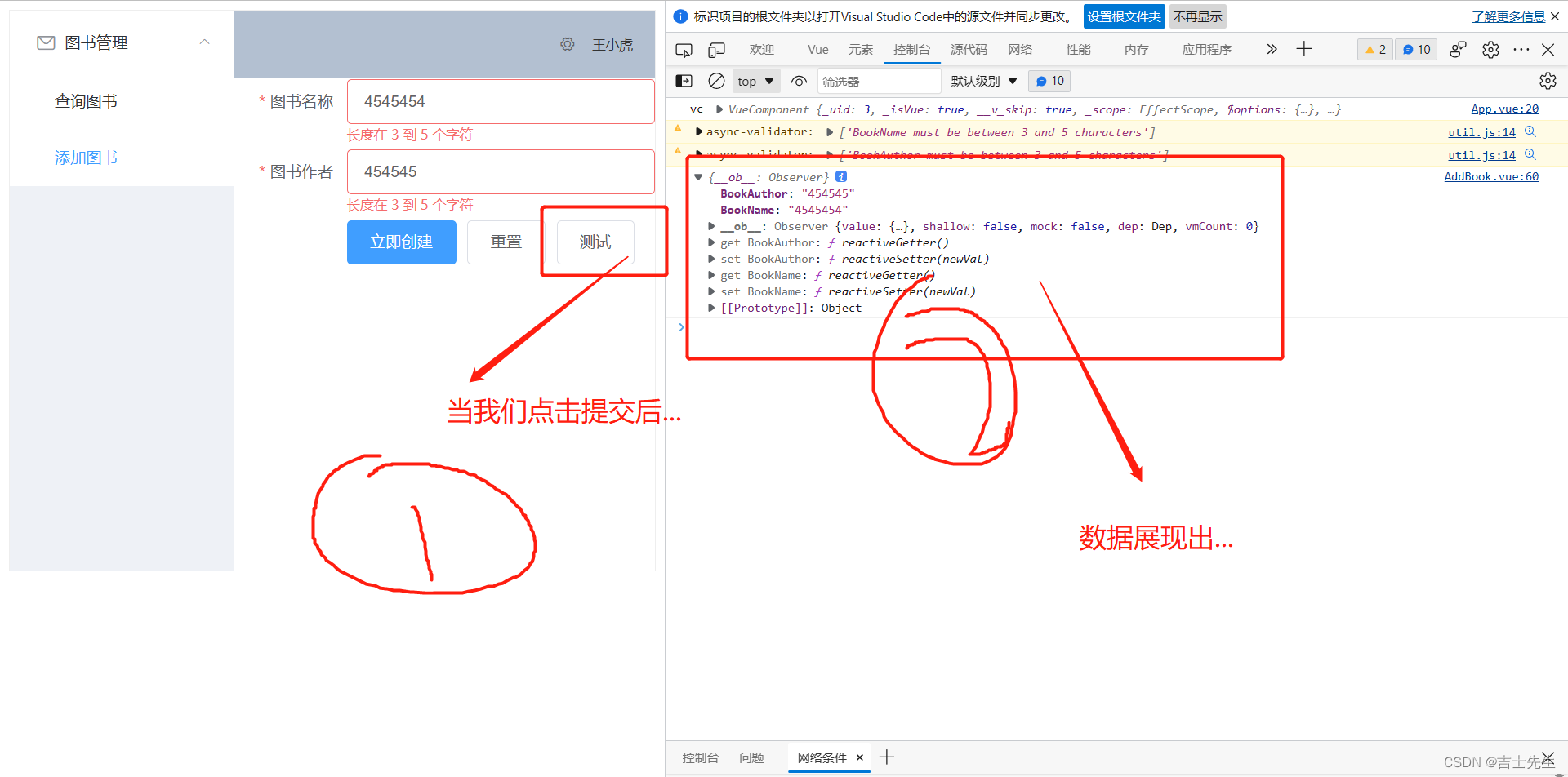
(4).全部置空的操作
这里依然是通过ref里面的这个名字进行传递的...
1.
<el-form :model="ruleForm" :rules="rules" ref="ruleForm" label-width="100px" class="demo-ruleForm">
<el-form-item label="图书名称" prop="BookName">
<el-input v-model="ruleForm.BookName"></el-input>
</el-form-item>
<el-form-item label="图书作者" prop="BookAuthor">
<el-input v-model="ruleForm.BookAuthor"></el-input>
</el-form-item>
<el-form-item>
<el-button type="primary" @click="submitForm('ruleForm')"
>立即创建</el-button
>
<el-button @click="resetForm('ruleForm')">重置</el-button>
<el-button @click="test">测试</el-button>
</el-form-item>
</el-form>
2.置空的方法和数据..
resetForm(formName) {
this.$refs[formName].resetFields();
},
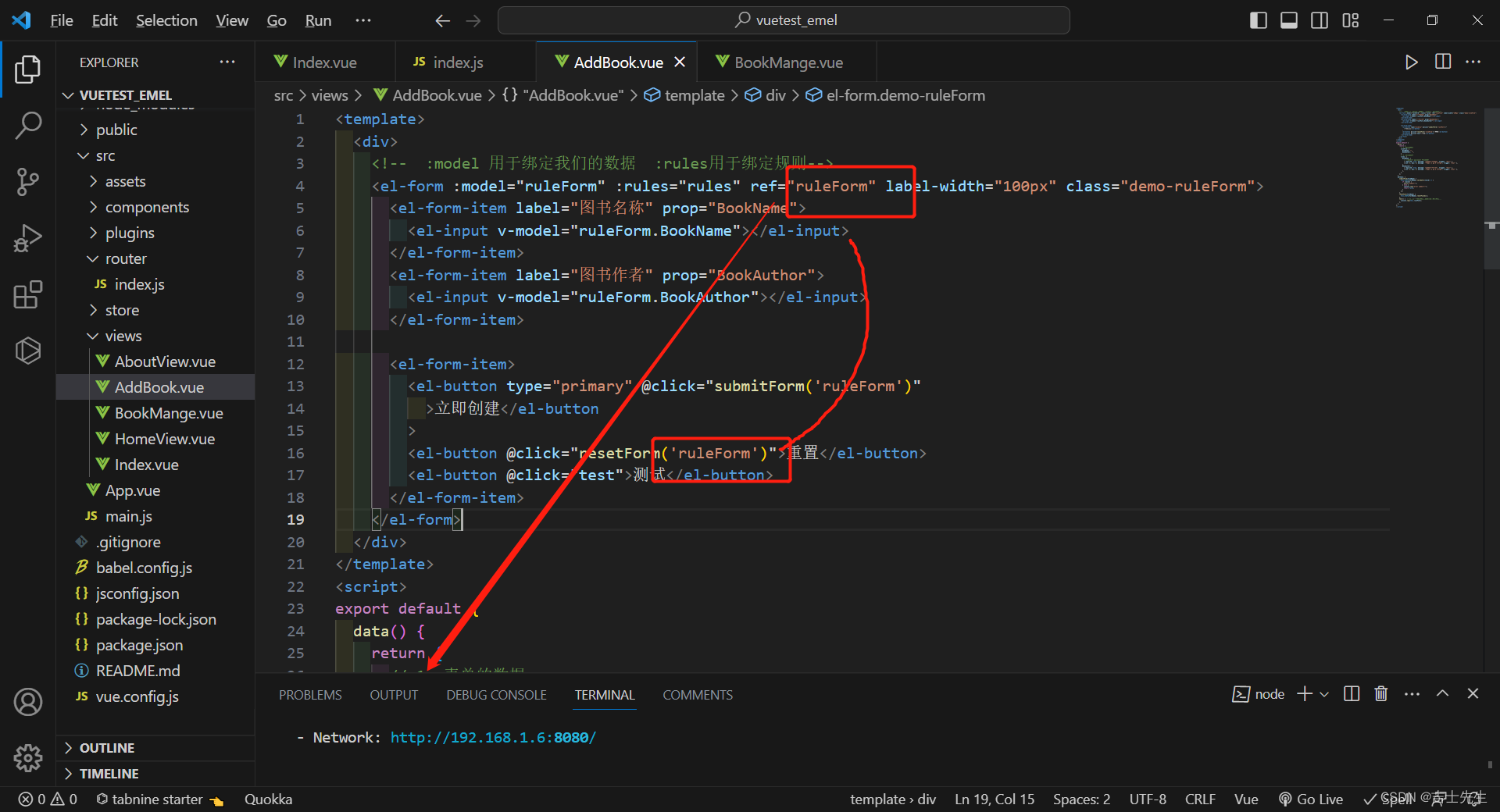
4.操作表单数据-(添加数据)
(1).SpringBoot后端布局
BookHander.java
因为是表单数据保证用户的隐私问题:所以我们使用Post传递。我们Java传递过去的是JSON对象。前端传递过来的也是JSON对象,我们只需要添加一个@RequestBody注解就好。
package com.jsxs.controller;
import com.jsxs.pojo.Book;
import com.jsxs.repository.BookRepository;
import org.springframework.data.domain.Page;
import org.springframework.data.domain.PageRequest;
import org.springframework.data.domain.Pageable;
import org.springframework.web.bind.annotation.*;
import javax.annotation.Resource;
/**
* @Author Jsxs
* @Date 2023/5/14 15:23
* @PackageName:com.jsxs.controller
* @ClassName: BookHandler
* @Description: TODO 以前我们的方法返回值为String目的是为了跳转页面,现在只是为了传递数据
* @Version 1.0
*/
@RestController
public class BookHandler {
@Resource
private BookRepository bookRepository;
// 1.查找数据的方法
@GetMapping("/findAll/{page}/{size}")
public Page<Book> findAll(@PathVariable("page") Integer page, @PathVariable("size") Integer size){
// 页数是从0开始的所以-1
Pageable pageable= PageRequest.of((page-1),size); // 第一个参数是 : 页数、 第二个数是: 一页几张
return bookRepository.findAll(pageable);
}
// 2.新增数据的方法
@PostMapping("/save")
public String save(@RequestBody Book book){
//这个注解是将传递过来的Json对象转换为Java对象
Book result = bookRepository.save(book);
if (result !=null){
System.out.println("数据"+book);
return "恭喜添加成功";
}else {
return "对不起添加失败";
}
}
}
(2).Vue前端布局
AddBook.vue
- data区域的name值一定要和实体类的字段名要一致。
- post提交
<template>
<div>
提示框的样式
<el-button type="text" @click="open" v-show="'false'"></el-button>
<!-- :model 用于绑定我们的数据 :rules用于绑定规则-->
<el-form
:model="ruleForm"
:rules="rules"
ref="ruleForm"
label-width="100px"
class="demo-ruleForm"
>
<el-form-item label="图书名称" prop="name">
<el-input v-model="ruleForm.name"></el-input>
</el-form-item>
<el-form-item label="图书作者" prop="author">
<el-input v-model="ruleForm.author"></el-input>
</el-form-item>
<el-form-item>
<el-button type="primary" @click="submitForm('ruleForm')"
>立即创建</el-button
>
<el-button @click="resetForm('ruleForm')">重置</el-button>
<el-button @click="test">测试</el-button>
</el-form-item>
</el-form>
</div>
</template>
<script>
import axios from "axios";
export default {
data() {
return {
// 1. 表单的数据-->这里的字段名一定要和数据库的对应上
ruleForm: {
name: "",
author: "",
},
isSuccess: false,
// 2. 校验的规则
rules: {
BookName: [
// 是否强制? 提示信息? 触发条件?
{
required: true, message: "请输入图书名称", trigger: "blur" },
{
min: 1,
max: 10,
message: "长度在 1 到 10 个字符",
trigger: "blur",
},
],
BookAuthor: [
{
required: true, message: "请输入图书作者", trigger: "blur" },
{
min: 1,
max: 10,
message: "长度在 1 到 10 个字符",
trigger: "blur",
},
],
},
};
},
methods: {
submitForm(formName) {
// 这里传递过来的是data区域的值
const _this = this; //vm的this
this.$refs[formName].validate((valid) => {
//验证
if (valid) {
// 假如规则都正确
// TODO: post形式传递一个对象
axios.post("http://localhost:8181/save", _this.ruleForm).then((Response) => {
if (Response.status == 200) {
//假如状态码正确,就进行下面的操作
console.log(Response);
// 跳转路由
// _this.$router.push('/BookMange')
// 带提示框的复杂路由跳转
_this.$alert("数据添加成功"+_this.name, "CKQN页面", {
confirmButtonText: "确定",
callback: (action) => {
_this.$router.push('/BookMange')
},
});
}
console.log(Response);
});
} else {
console.log("error submit!!");
return false;
}
});
},
resetForm(formName) {
this.$refs[formName].resetFields();
},
test() {
// 我们通过测试发现我们的文本会出现在这里...
console.log(this.ruleForm);
},
},
};
</script>
submitForm(formName) {
// 这里传递过来的是data区域的值
const _this = this;
this.$refs[formName].validate((valid) => {
if (valid) {
// 假如规则都正确
// TODO: post形式传递一个对象
axios
.post("http://localhost:8181/save", _this.ruleForm)
.then((Response) => {
if (Response.status == 200) {
console.log(Response);
// 简单跳转路由
// _this.$router.push('/BookMange')
_this.$alert("数据添加成功"+_this.name, "CKQN页面", {
//
confirmButtonText: "确定",
callback: (action) => {
_this.$router.push('/BookMange')
},
});
}
console.log(Response);
});
} else {
console.log("error submit!!");
return false;
}
});
},
接受到的Response
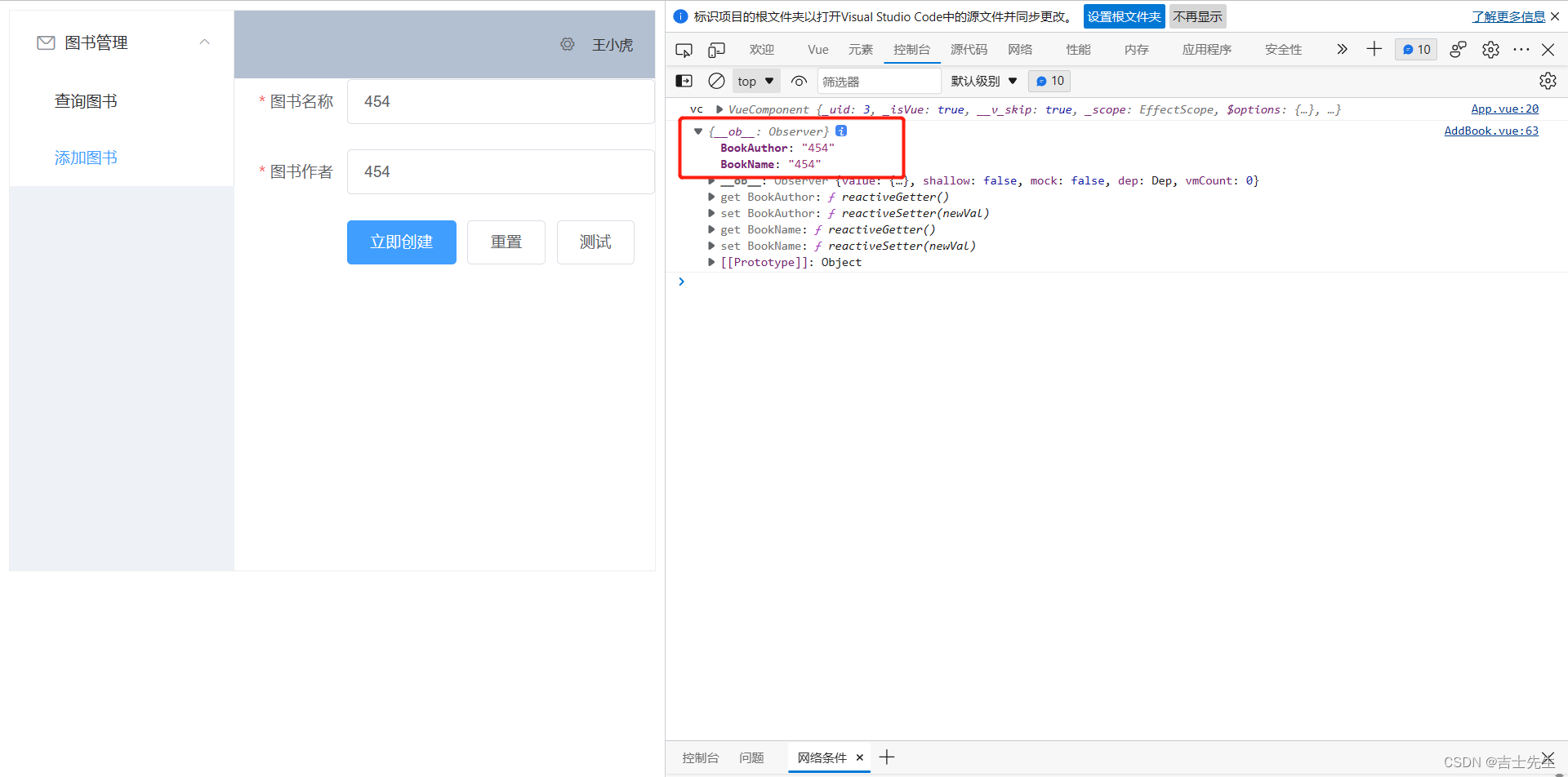
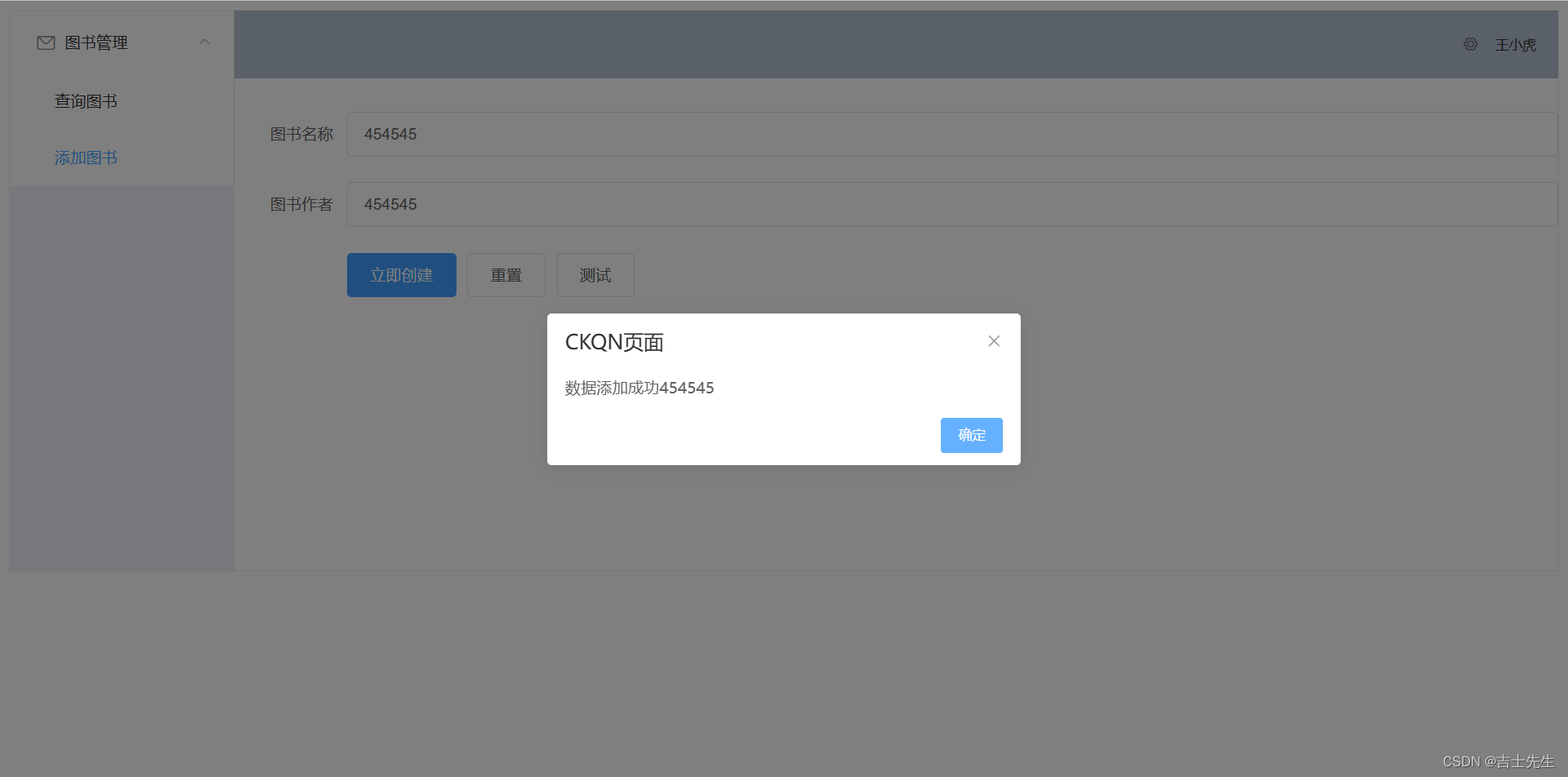
5.操作表单:数据-(修改数据)
(1).SpringBoot后端布局
1.根据id查找数据
package com.jsxs.controller;
import com.jsxs.pojo.Book;
import com.jsxs.repository.BookRepository;
import org.springframework.data.domain.Page;
import org.springframework.data.domain.PageRequest;
import org.springframework.data.domain.Pageable;
import org.springframework.web.bind.annotation.*;
import javax.annotation.Resource;
/**
* @Author Jsxs
* @Date 2023/5/14 15:23
* @PackageName:com.jsxs.controller
* @ClassName: BookHandler
* @Description: TODO 以前我们的方法返回值为String目的是为了跳转页面,现在只是为了传递数据
* @Version 1.0
*/
@RestController
public class BookHandler {
@Resource
private BookRepository bookRepository;
// 1.查找数据的方法
@GetMapping("/findAll/{page}/{size}")
public Page<Book> findAll(@PathVariable("page") Integer page, @PathVariable("size") Integer size) {
// 页数是从0开始的所以-1
Pageable pageable = PageRequest.of((page - 1), size); // 第一个参数是 : 页数、 第二个数是: 一页几张
return bookRepository.findAll(pageable);
}
// 2.新增数据的方法
@PostMapping("/save")
public String save(@RequestBody Book book) {
//这个注解是将传递过来的Json对象转换为Java对象
Book result = bookRepository.save(book);
if (result != null) {
System.out.println("数据" + book);
return "恭喜添加成功";
} else {
return "对不起添加失败";
}
}
// 3.通过id进行查找的方法
@GetMapping("/findbyid/{id}")
public Book findById(@PathVariable("id") Integer id) {
System.out.println("-------通过id查询数据成功!!");
return bookRepository.findById(id).get();
}
// 4.通过id进行数据的修改
@PostMapping("/update")
public String updateById(@RequestBody Book book){
Book save = bookRepository.save(book);
if (save!=null){
return "修改数据成功";
}else {
return "修改数据失败";
}
}
// 5.删除的操作
@GetMapping("/deletedid/{id}")
public String deleteById(@PathVariable("id") Integer id){
bookRepository.deleteById(id);
return "删除成功";
}
}
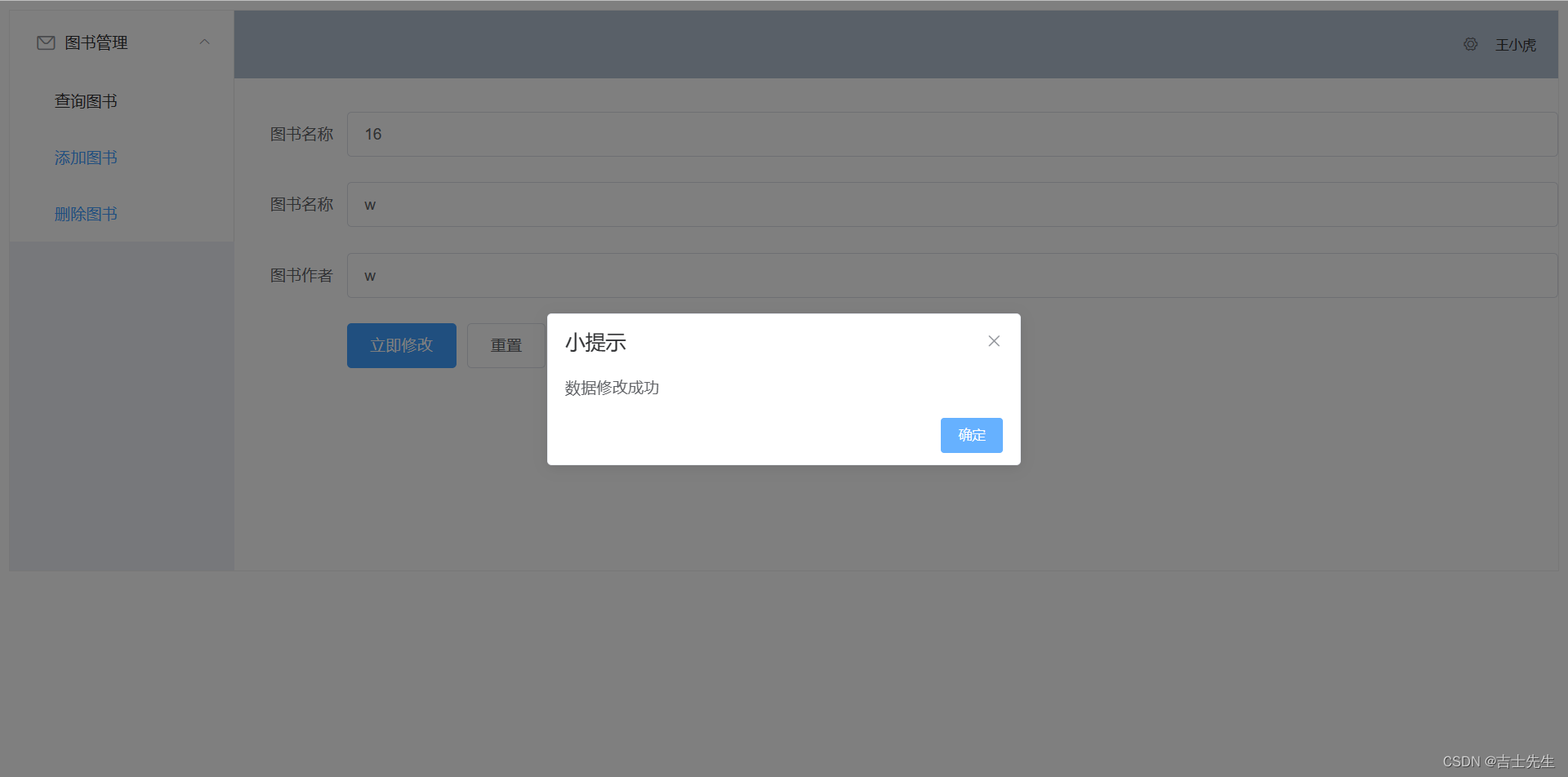
(2).Vue前端布局
BootMange.vue
1. 点击按钮
<el-button @click="edit(scope.row)" type="text" size="small" >修改</el-button>
2.跳转路由并携带参数
methods: {
edit(row) {
// 获取本行所有的属性封装成一个对象
console.log(row);
// 利用query传递参数
this.$router.push({
path: "/BookUpdate",
query: {
id: row.id,
},
});
},
Bookupdate.vue
3.利用传递的参数进行查找id,并更新数据
created(){
// 获取传递过来的参数
const _this = this;
axios.get('http://localhost:8181/findbyid/'+this.$route.query.id).then(function(response){
_this.ruleForm = response.data
})
},
4.提交数据
methods: {
submitForm(formName) {
// 这里传递过来的是data区域的值
const _this = this;
this.$refs[formName].validate((valid) => {
if (valid) {
// 假如规则都正确
// TODO: post形式传递一个对象
axios
.post("http://localhost:8181/update", _this.ruleForm)
.then((Response) => {
if (Response.status == 200) {
console.log(Response);
// 跳转路由
// _this.$router.push('/BookMange')
_this.$alert("数据修改成功", "小提示", {
confirmButtonText: "确定",
callback: (action) => {
_this.$router.push("/BookMange");
},
});
}
console.log(Response);
});
} else {
console.log("error submit!!");
return false;
}
});
},
<template>
<div>
<el-button type="text" @click="open" v-show="'false'"></el-button>
<!-- :model 用于绑定我们的数据 :rules用于绑定规则-->
<el-form
:model="ruleForm"
:rules="rules"
ref="ruleForm"
label-width="100px"
class="demo-ruleForm"
>
<el-form-item label="图书名称" prop="id">
<el-input v-model="ruleForm.id" readonly></el-input>
</el-form-item>
<el-form-item label="图书名称" prop="name">
<el-input v-model="ruleForm.name"></el-input>
</el-form-item>
<el-form-item label="图书作者" prop="author">
<el-input v-model="ruleForm.author"></el-input>
</el-form-item>
<el-form-item>
<el-button type="primary" @click="submitForm('ruleForm')"
>立即修改</el-button
>
<el-button @click="resetForm('ruleForm')">重置</el-button>
<el-button @click="test">测试</el-button>
</el-form-item>
</el-form>
</div>
</template>
<script>
import axios from "axios";
export default {
data() {
return {
// 1. 表单的数据-->这里的字段名一定要和数据库的对应上
ruleForm: {
id:1,
name: "",
author: "",
},
isSuccess: false,
// 2. 校验的规则
rules: {
BookName: [
// 是否强制? 提示信息? 触发条件?
{
required: true, message: "请输入图书名称", trigger: "blur" },
{
min: 1,
max: 10,
message: "长度在 1 到 10 个字符",
trigger: "blur",
},
],
BookAuthor: [
{
required: true, message: "请输入图书作者", trigger: "blur" },
{
min: 1,
max: 10,
message: "长度在 1 到 10 个字符",
trigger: "blur",
},
],
},
};
},
methods: {
submitForm(formName) {
// 这里传递过来的是data区域的值
const _this = this;
this.$refs[formName].validate((valid) => {
if (valid) {
// 假如规则都正确
// TODO: post形式传递一个对象
axios
.post("http://localhost:8181/update", _this.ruleForm)
.then((Response) => {
if (Response.status == 200) {
console.log(Response);
// 跳转路由
// _this.$router.push('/BookMange')
_this.$alert("数据修改成功", "小提示", {
confirmButtonText: "确定",
callback: (action) => {
_this.$router.push("/BookMange");
},
});
}
console.log(Response);
});
} else {
console.log("error submit!!");
return false;
}
});
},
resetForm(formName) {
this.$refs[formName].resetFields();
},
test() {
// 我们通过测试发现我们的文本会出现在这里...
console.log(this.ruleForm);
},
},
created(){
// 获取传递过来的参数
const _this = this;
axios.get('http://localhost:8181/findbyid/'+this.$route.query.id).then(function(response){
_this.ruleForm = response.data
})
},
mounted() {
console.log('更新',this)
},
};
</script>
6.操作表单数据-(删除数据)
(1).SpringBoot后端布局
package com.jsxs.controller;
import com.jsxs.pojo.Book;
import com.jsxs.repository.BookRepository;
import org.springframework.data.domain.Page;
import org.springframework.data.domain.PageRequest;
import org.springframework.data.domain.Pageable;
import org.springframework.web.bind.annotation.*;
import javax.annotation.Resource;
/**
* @Author Jsxs
* @Date 2023/5/14 15:23
* @PackageName:com.jsxs.controller
* @ClassName: BookHandler
* @Description: TODO 以前我们的方法返回值为String目的是为了跳转页面,现在只是为了传递数据
* @Version 1.0
*/
@RestController
public class BookHandler {
@Resource
private BookRepository bookRepository;
// 1.查找数据的方法
@GetMapping("/findAll/{page}/{size}")
public Page<Book> findAll(@PathVariable("page") Integer page, @PathVariable("size") Integer size) {
// 页数是从0开始的所以-1
Pageable pageable = PageRequest.of((page - 1), size); // 第一个参数是 : 页数、 第二个数是: 一页几张
return bookRepository.findAll(pageable);
}
// 2.新增数据的方法
@PostMapping("/save")
public String save(@RequestBody Book book) {
//这个注解是将传递过来的Json对象转换为Java对象
Book result = bookRepository.save(book);
if (result != null) {
System.out.println("数据" + book);
return "恭喜添加成功";
} else {
return "对不起添加失败";
}
}
// 3.通过id进行查找的方法
@GetMapping("/findbyid/{id}")
public Book findById(@PathVariable("id") Integer id) {
System.out.println("-------通过id查询数据成功!!");
return bookRepository.findById(id).get();
}
// 4.通过id进行数据的修改
@PostMapping("/update")
public String updateById(@RequestBody Book book){
Book save = bookRepository.save(book);
if (save!=null){
return "修改数据成功";
}else {
return "修改数据失败";
}
}
// 5.删除的操作
@GetMapping("/deletedid/{id}")
public String deleteById(@PathVariable("id") Integer id){
bookRepository.deleteById(id);
return "删除成功";
}
}
}
(2).Vue前端布局
1.传递本行的信息
<el-button type="text" size="small" @click="delete_one(scope.row)">删除</el-button
2.进行删除
methods{
// 删除的操作
delete_one(row) {
console.log("sdsdsd", row);
const _this = this;
axios;
this.$confirm("此操作将永久删除该文件, 是否继续?", "提示", {
confirmButtonText: "确定",
cancelButtonText: "取消",
type: "warning",
})
.then(() => {
this.$message({
type: "success",
message: "删除成功!",
});
axios
.get("http://localhost:8181/deletedid/" + row.id)
.then(function (respsone) {
console.log("删除->", respsone);
_this.$router.push("/AddBook");
});
})
.catch(() => {
this.$message({
type: "info",
message: "已取消删除",
});
});
},
},
BookMange.vue
<template>
<div>
<el-button type="text" @click="open" v-show="'false'"></el-button>
<el-table :data="tableData" border style="width: 100%">
<el-table-column
fixed
prop="id"
label="编号"
width="150"
></el-table-column>
<el-table-column prop="name" label="书名" width="120"> </el-table-column>
<el-table-column prop="author" label="作者" width="120"></el-table-column>
<el-table-column fixed="right" label="操作" width="100">
<template slot-scope="scope">
<el-button @click="edit(scope.row)" type="text" size="small"
>修改</el-button
>
<el-button type="text" size="small" @click="delete_one(scope.row)"
>删除</el-button
>
</template>
</el-table-column>
</el-table>
<!-- 分页的操作 : 这里的页数是: 总条数/每页的条数-->
<el-pagination
background
layout="prev, pager, next"
page-size="6"
:total="totalPage"
@current-change="page"
></el-pagination>
</div>
</template>
<script>
import axios from "axios";
export default {
methods: {
edit(row) {
// 获取本行所有的属性封装成一个对象
console.log(row);
// 利用query传递参数
this.$router.push({
path: "/BookUpdate",
query: {
id: row.id,
},
});
},
page(currentpage) {
//得到的参数是我们的页码
const _this = this;
axios
.get("http://localhost:8181/findAll/" + currentpage + "/6")
.then(function (response) {
console.log(response);
// 传送数据- 页面信息
_this.tableData = response.data.content;
// 传递总页数-
_this.totalPage = response.data.totalElements;
})
.catch({
})
.finally({
});
},
// 删除的操作
delete_one(row) {
console.log("sdsdsd", row);
const _this = this;
axios;
this.$confirm("此操作将永久删除该文件, 是否继续?", "提示", {
confirmButtonText: "确定",
cancelButtonText: "取消",
type: "warning",
})
.then(() => {
this.$message({
type: "success",
message: "删除成功!",
});
axios
.get("http://localhost:8181/deletedid/" + row.id)
.then(function (respsone) {
console.log("删除->", respsone);
_this.$router.push("/AddBook");
});
})
.catch(() => {
this.$message({
type: "info",
message: "已取消删除",
});
});
},
},
data() {
return {
tableData: [],
totalPage: 0,
};
},
mounted() {
const _this = this;
axios
.get("http://localhost:8181/findAll/1/6")
.then(function (response) {
console.log(response);
// 传送数据- 页面信息
_this.tableData = response.data.content;
// 传递总页数-
_this.totalPage = response.data.totalElements;
})
.catch({
})
.finally({
});
},
};
</script>
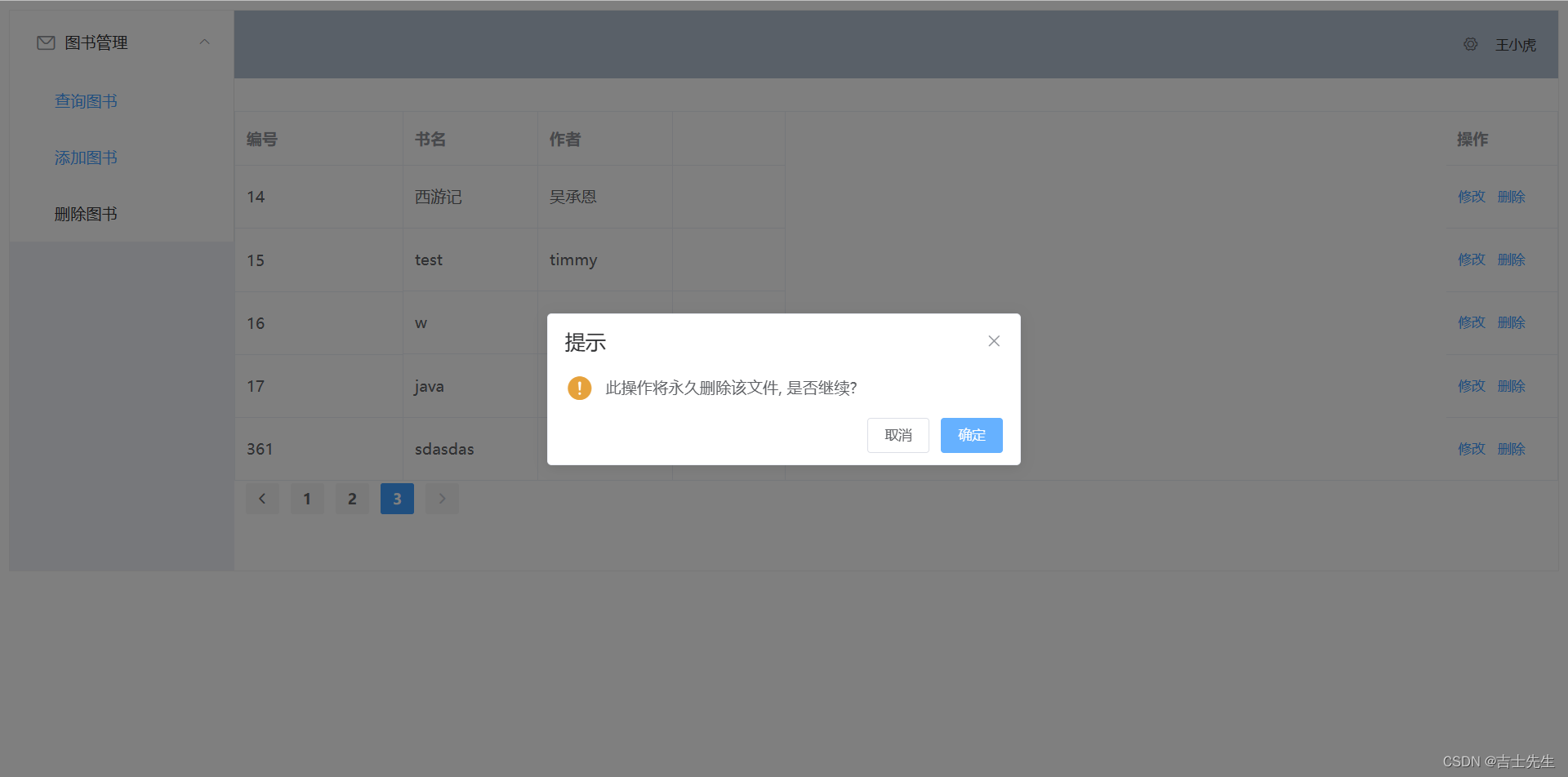
(四)、总结
1.SpringBoot接受数据风格
- 只能用Resultful风格进行接受前端传来的数据
2.前端传向后端
- axios.get(‘http:xxxx’,).then()
- axios.post(‘http:xxxx’,参数).then()
3.前端传向前端
- vm.$router.push({path:‘/xxx’,query{},params{}})
- vm.$router.replace({path:‘/xxx’,query{},params{}})
4.自动刷新页面
window.location.reload() // 自动刷新页面